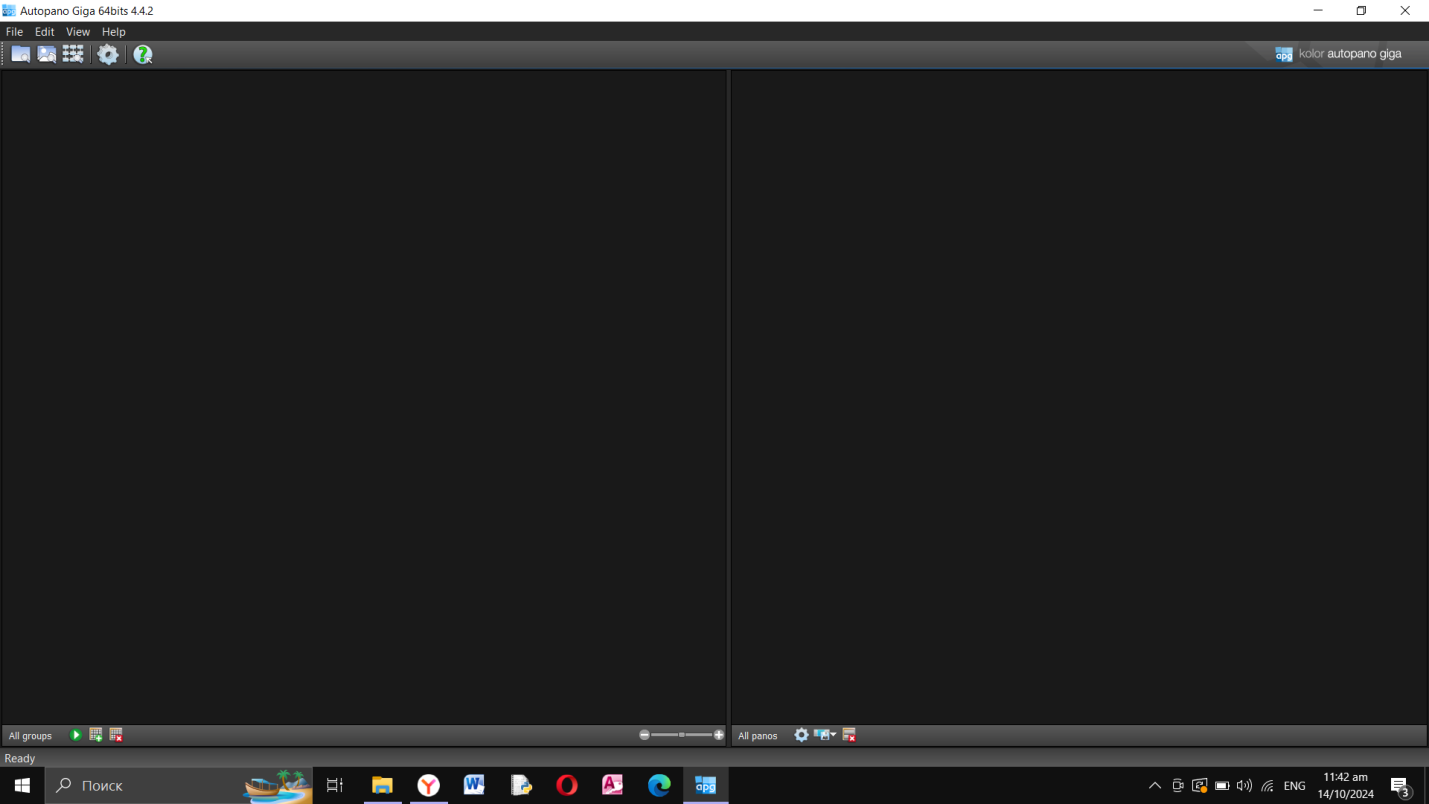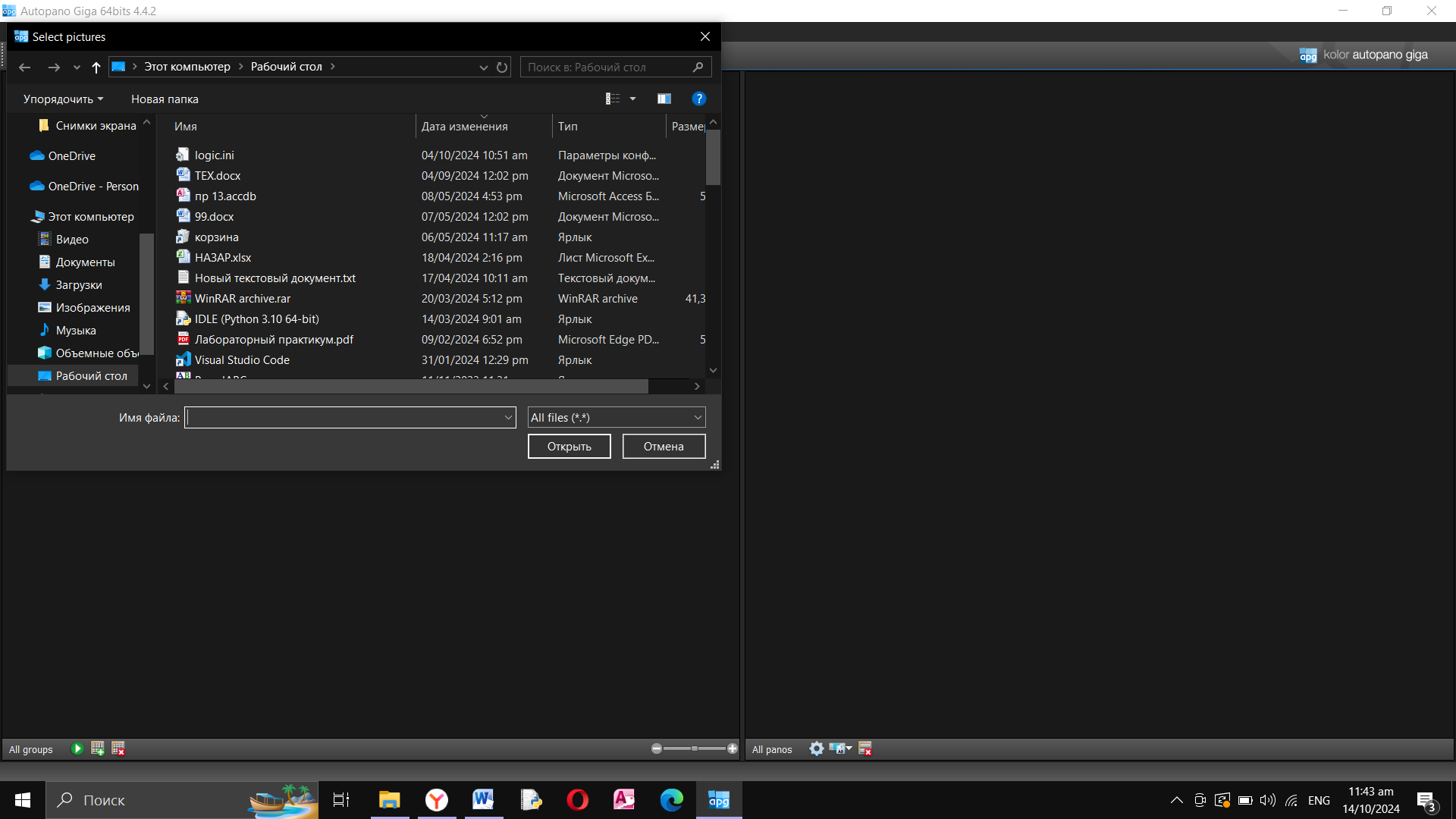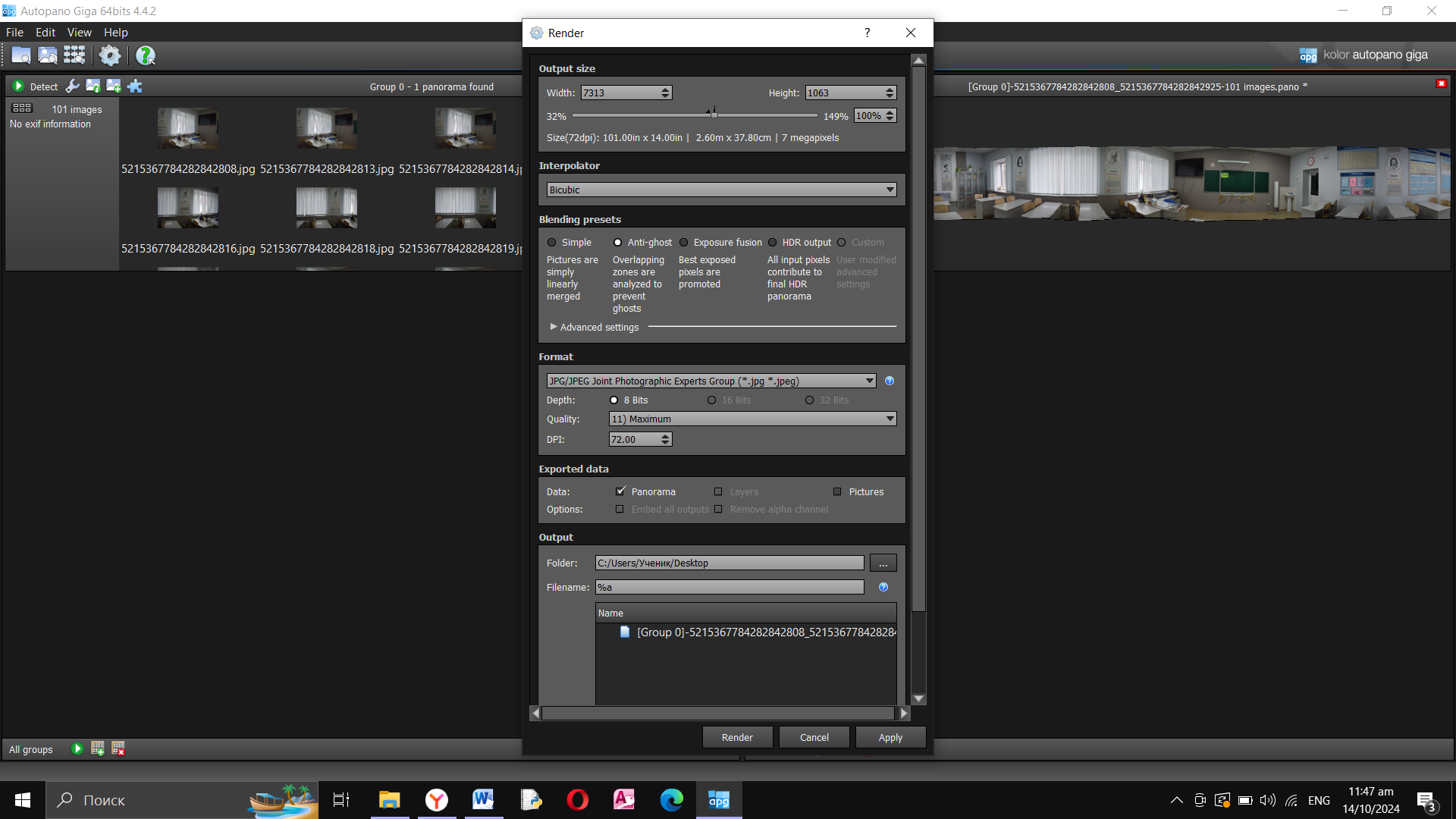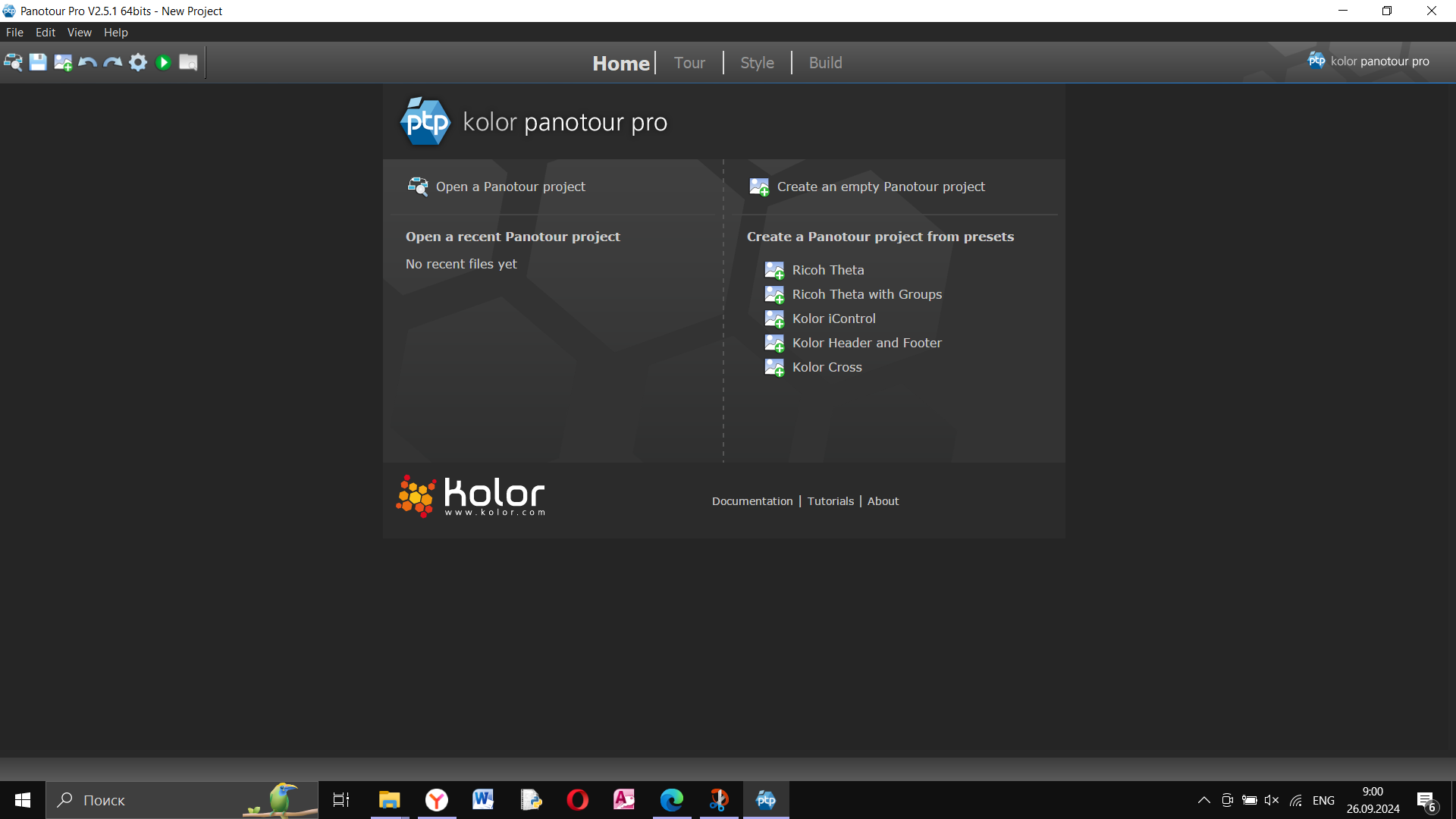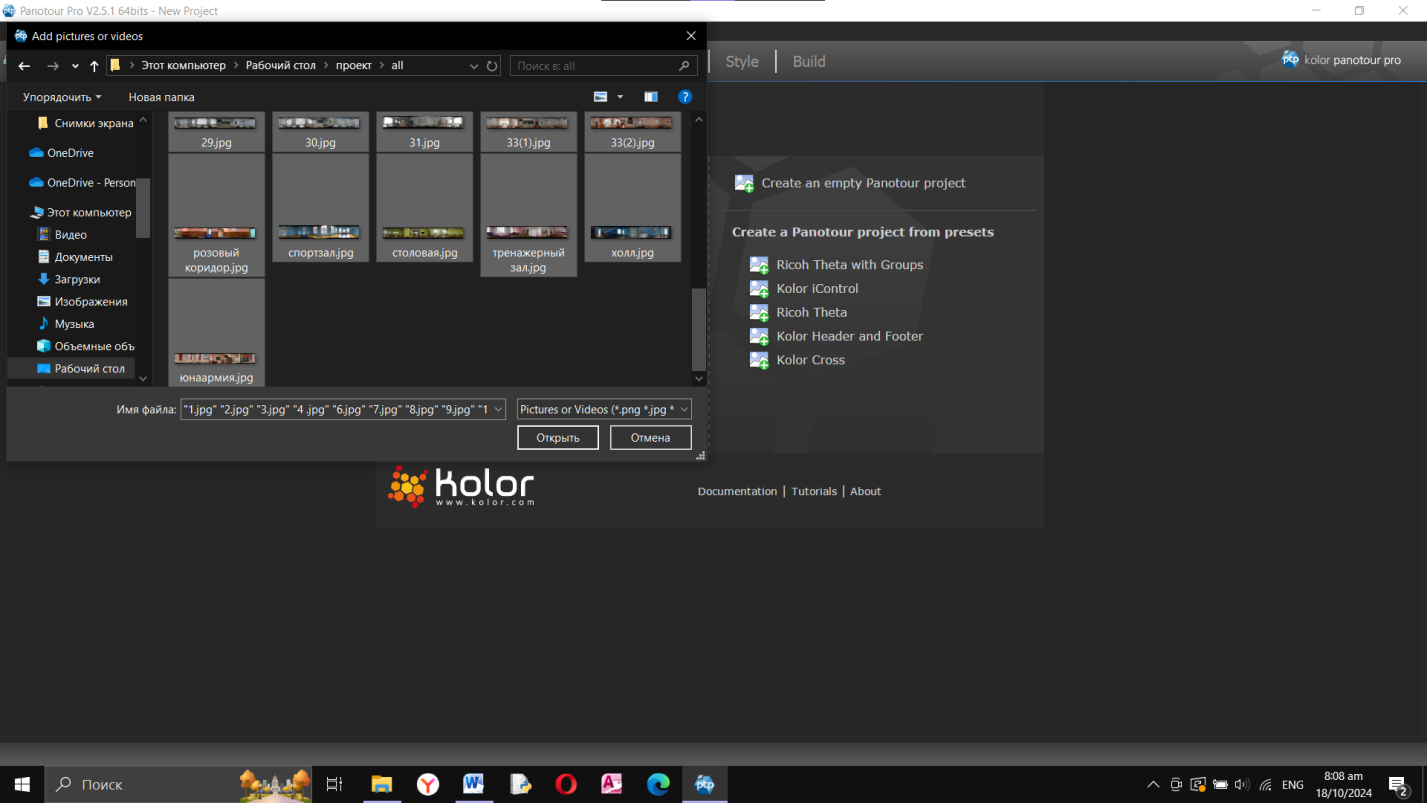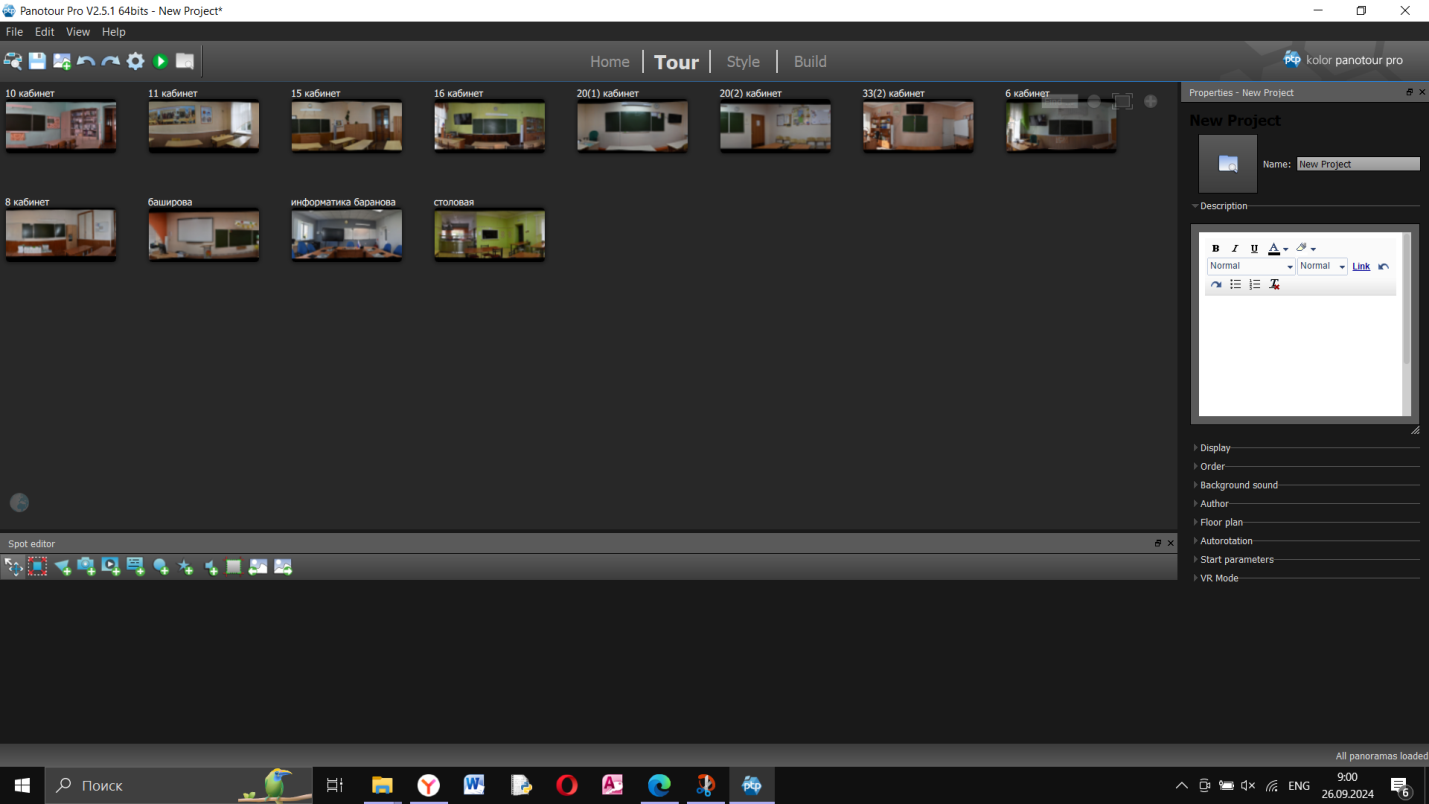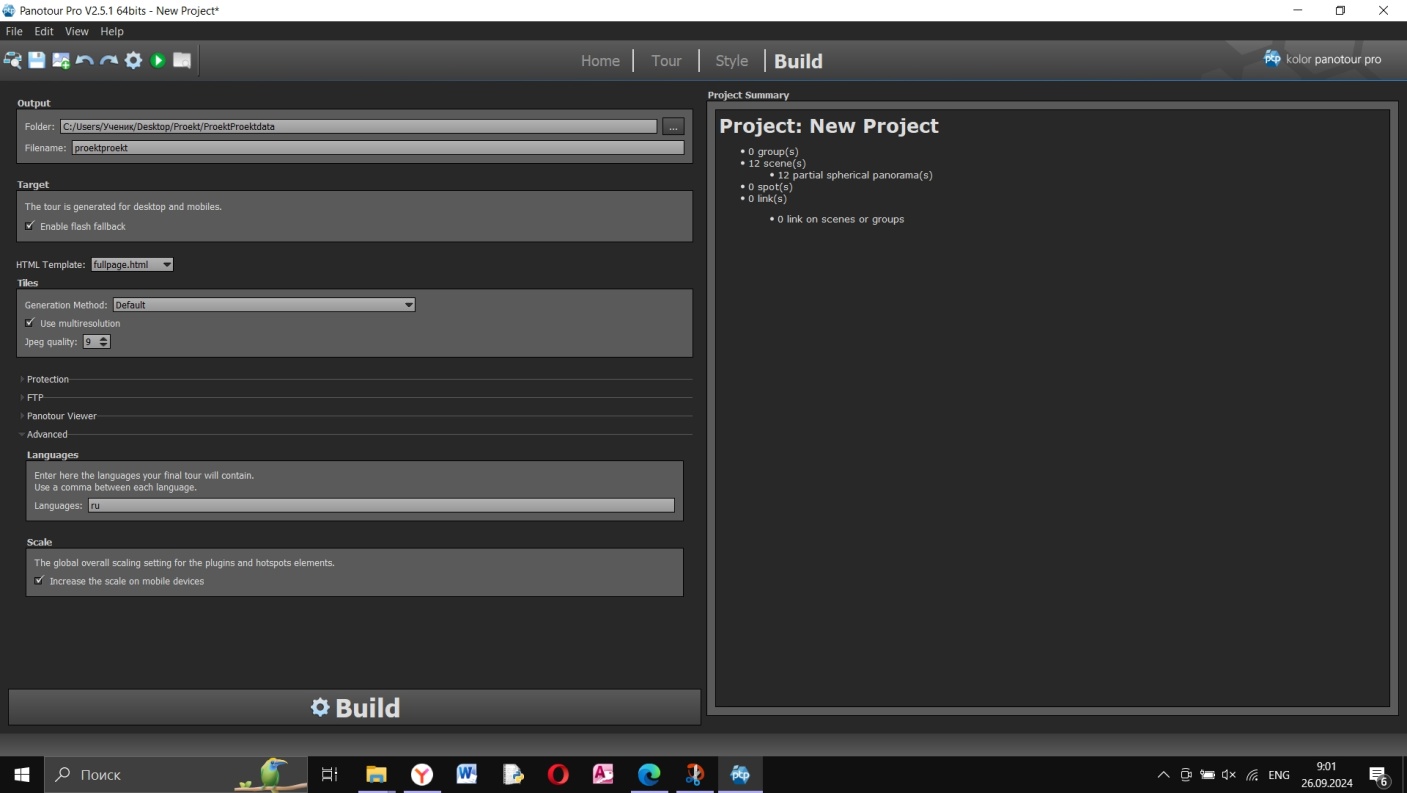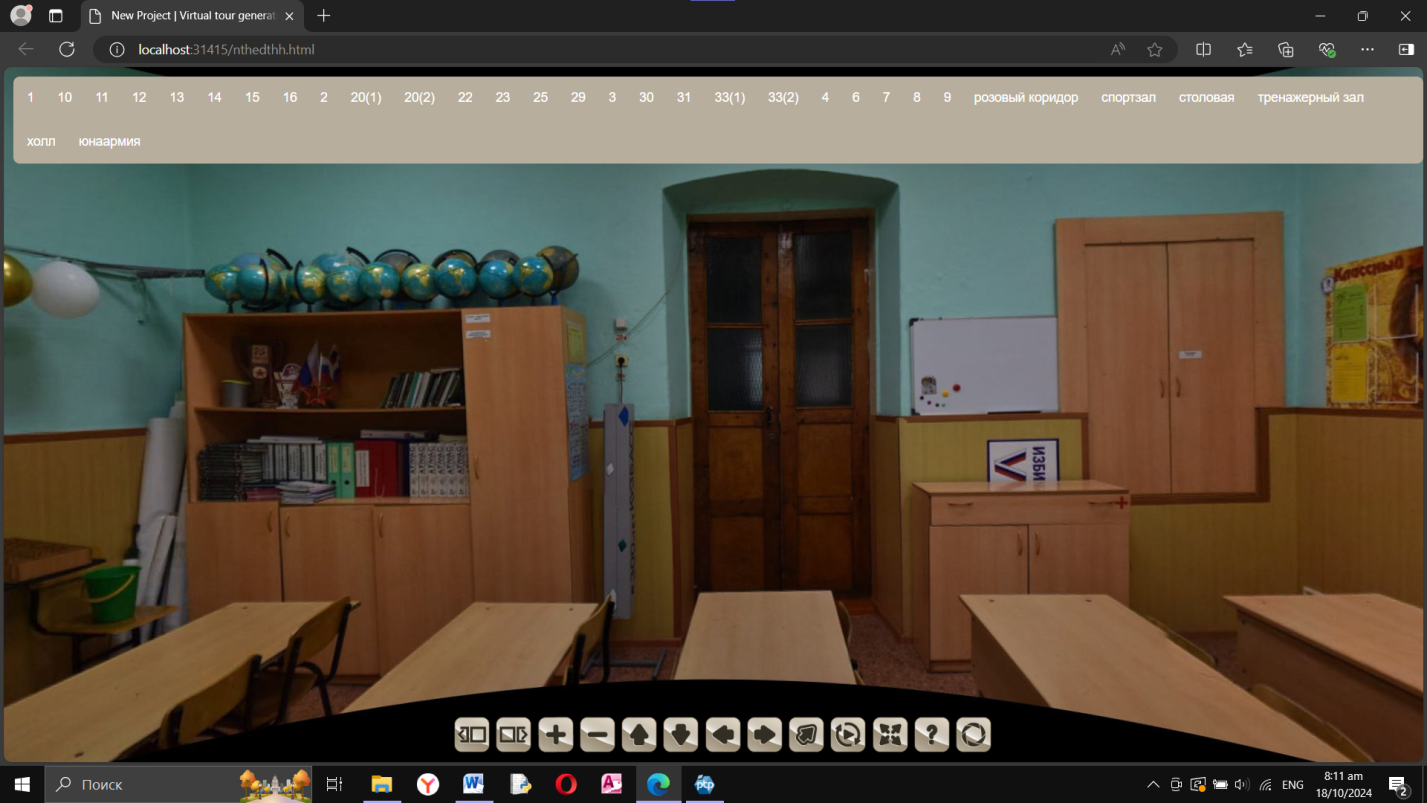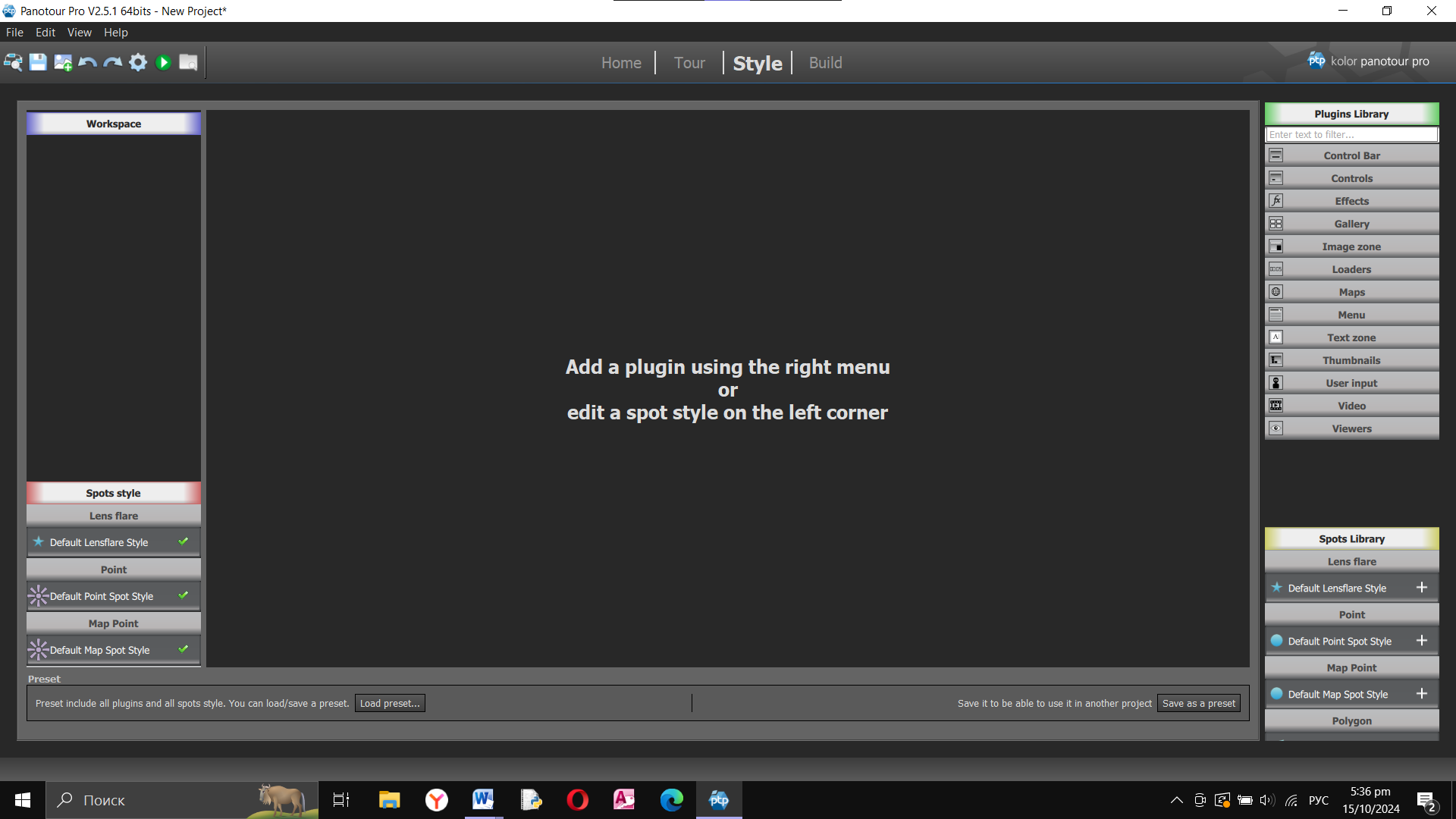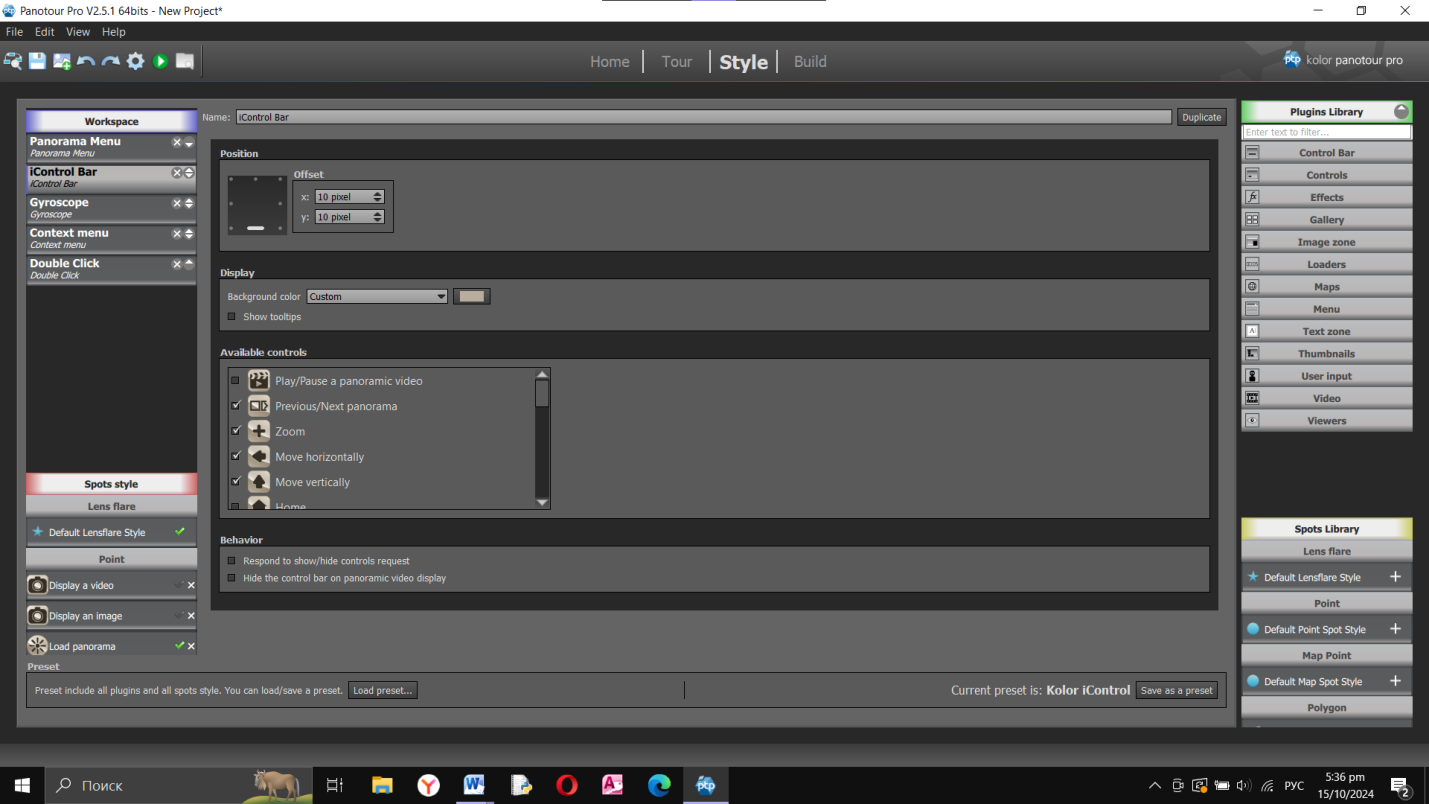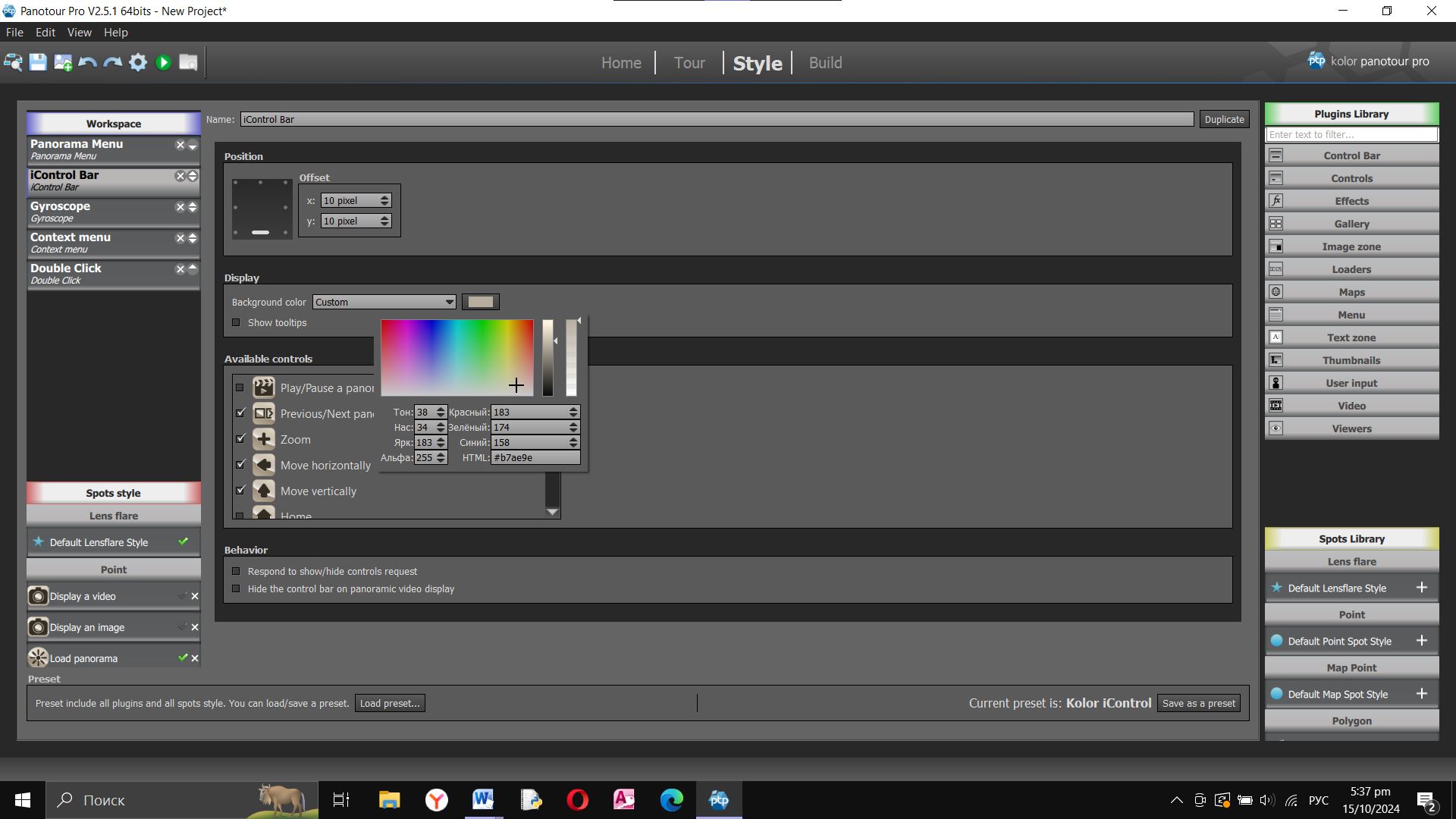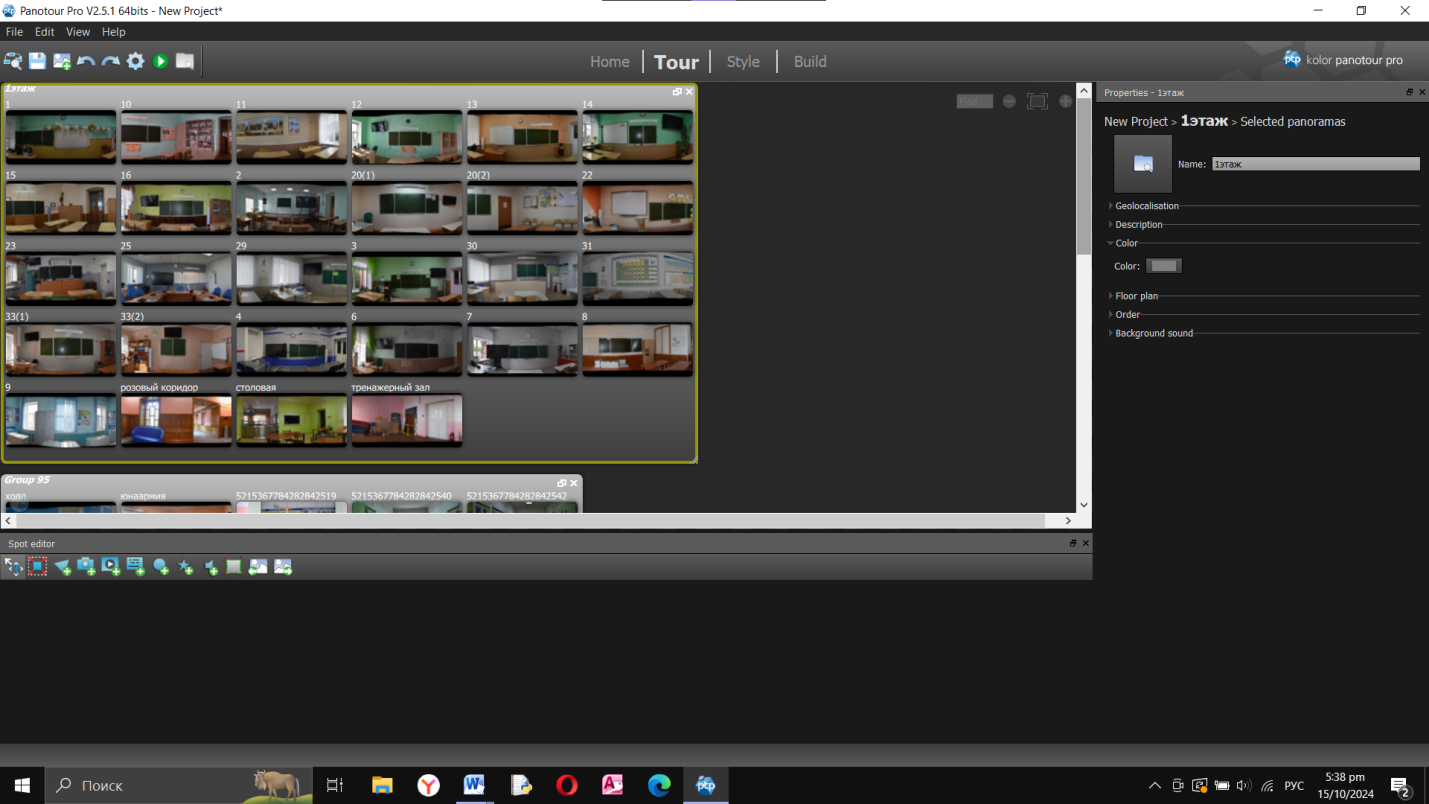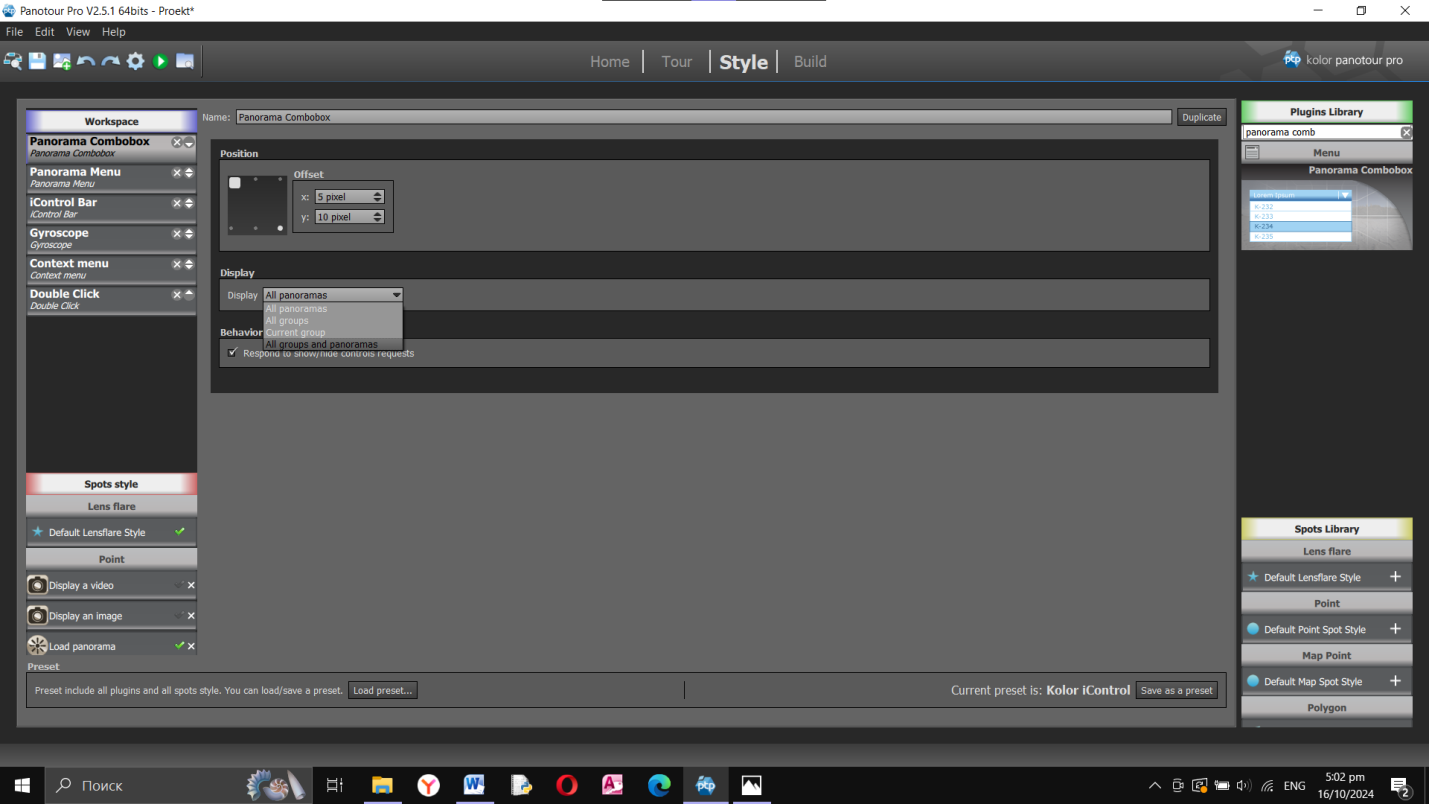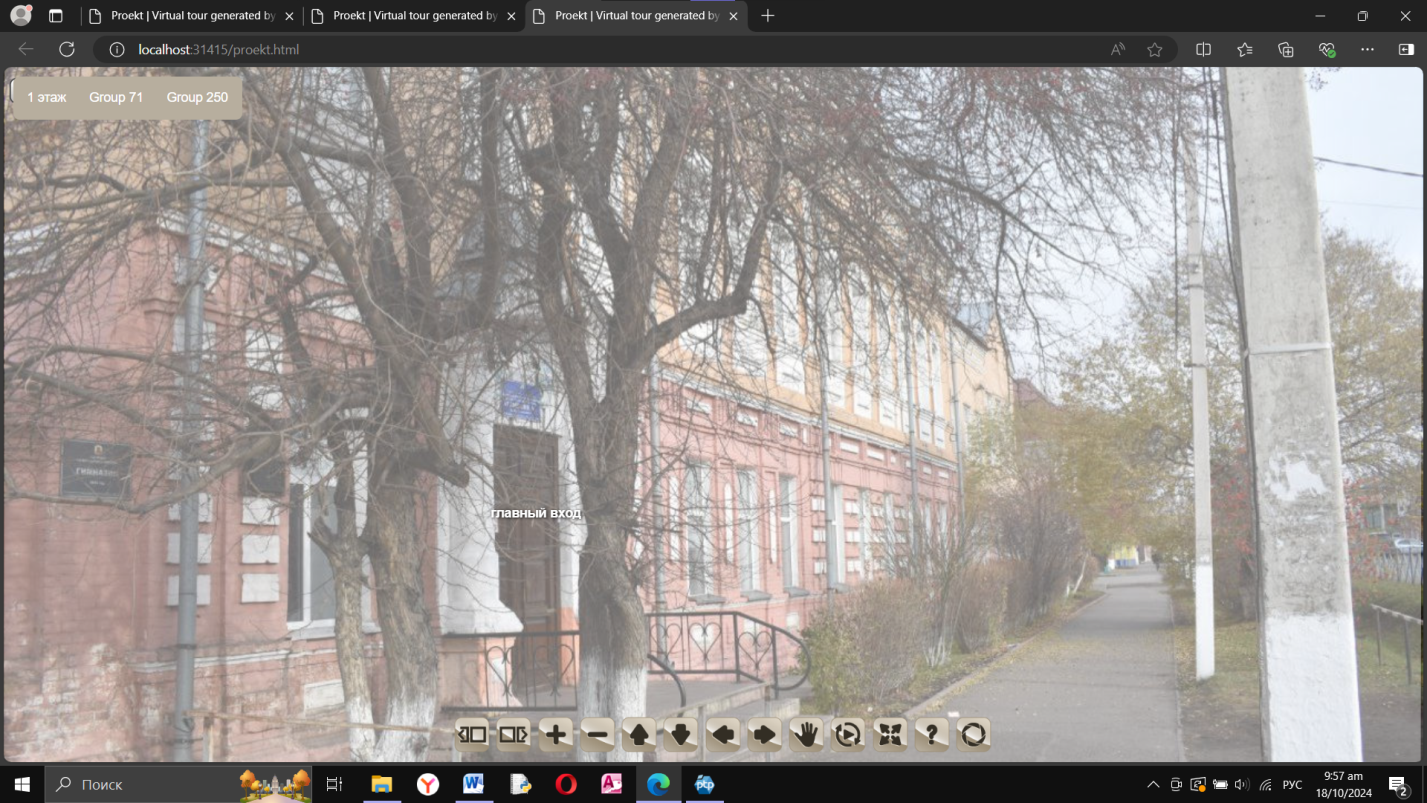МУНИЦИПАЛЬНОЕ АВТОНОМНОЕ НЕТИПОВОЕ ОБЩЕОБРАЗОВАТЕЛЬНОЕ УЧРЕЖДЕНИЕ «ГИМНАЗИЯ №2»
Секция: информационные технологии
Возрастная номинация: 9-11 классы
Проектная работа по теме:
«Создание виртуальной экскурсии по Гимназии»
Выполнили:
Эдуард Лемешев, Анастасия Мельникова
ученики 11 «А» класса,
Руководитель:
Баранова Татьяна Александровна,
учитель информатики
МАНОУ «Гимназия №2»
2024
Оглавление
Введение 3
Основная часть 5
1.Что такое виртуальная экскурсия 5
2.Преимущества виртуальных экскурсий 5
3. Обзор приложений для создания виртуальных экскурсий 6
3.1.Приложения для создания панорам 6
3.2.Приложения для создания виртуальных экскурсий 7
4.Описание процесса создания виртуальной экскурсии по Гимназии 9
Заключение 14
Список использованных источников и литературы 15
Приложение 1 16
Приложение 2 17
Введение
С самых древних времен люди мечтали перемещаться в пространстве, а с появлением компьютеров и развитием сети Интернет эта мечта становится реальностью. Коммуникационные технологии предоставляют возможности общения в реальном времени, с различными людьми, преодолевая барьеры огромных расстояний и языка общения.
Однако помимо общения человеку также необходимо удовлетворять потребности в культурном, физическом, познавательном и духовном развитии. Среди множества сетевых ресурсов, объединяющих образовательный процесс с реальной жизнью и обеспечивающих учащимся через их непосредственные наблюдения, знакомство с предметами и явлениями в их естественном окружении, служат виртуальные интерактивные экскурсии, набирающие в последнее время особую популярность.
Виртуальная экскурсия — это не физическое перемещение своего взгляда из данного места в другое, а перенесение благодаря дисплею ноутбука, планшета или смартфона, с возможностью передвижения в пространстве удаленного места. Таким образом, можно ходить по залам музея, перемещаться по помещениям, прогуливаться по паркам и скверам. Кроме того, экскурсия является неотъемлемым компонентом в патриотическом воспитании. Благодаря экскурсии учащиеся могут ближе познакомиться с достижениями в области науки, техники, с историей своего края, с вековыми традициями и обычаями, с древней и современной культурой своего народа.
Поэтому целью этого проекта стало создание виртуальной экскурсии по Гимназии, позволяющей ребятам познакомиться с образовательной организацией, в которой им предстоит учиться.
Для достижения поставленной цели необходимо решить следующие задачи:
изучить источники литературы по созданию визуальной экскурсии;
исследовать рынок приложений, предназначенных для создания виртуальных экскурсий и выбрать наилучшее;
подобрать фотоматериал для создания экскурсии;
создать виртуальную экскурсию по Гимназии (корпус №1, ул. Ленина 30).
Основная часть
Что такое виртуальная экскурсия?
Виртуальная экскурсия – это инновационная форма обучения, рассматриваемая в педагогической литературе как специфическое учебно-воспитательное занятие, перенесенное в соответствии с определенной образовательной или воспитательной целью на предприятие, в музей, на выставку и т.п. На основании данного определения виртуальную экскурсию можно рассматривать как организационную форму обучения, отличающуюся от реальной экскурсии виртуальным отображением реально существующих объектов с целью создания условий для самостоятельного наблюдения, сбора необходимых фактов и т.д.
Преимущества виртуальных экскурсий
Виртуальные экскурсии предоставляют возможность получить новые знания, исследовать интересные места и пережить удивительные приключения, не покидая дома или офиса. Такой способ путешествия помогает потенциальным туристам заранее познакомиться с местами, которые они планируют посетить и выбрать наиболее интересные маршруты и достопримечательности.
Доступность, возможность повторного просмотра, наглядность, наличие интерактивных заданий.
Виртуальные экскурсии позволяют получить визуальные сведения о местах недоступных для реального посещения, экономя время и средства.
Они также предоставляют возможность адаптировать и дополнять материалы учебных программ с помощью интерактивных элементов, игр и заданий, что делает процесс обучения более увлекательным и эффективным.
Онлайн экскурсии также могут способствовать сохранению и защите культурного наследия, позволяя сохранить ценные исторические и культурные объекты в цифровом формате. Это особенно важно в случае уязвимых мест или объектов, которые могут подвергаться разрушению или утрате из-за различных факторов.
Обзор приложений для создания виртуальных экскурсий
Существует множество самых разных приложений для создания виртуальных экскурсий.
Приложения для создания панорам
Kolor Autopano Giga – программа для быстрого полуавтоматического создания панорам, виртуальных туров и гигапиксельных изображений из выбранных фотографий. Данная программа самостоятельно определяет границы фотографий и помещает их рядом друг с другом таким образом, что стык становится незаметен. Программа содержит инструменты цветокоррекции, при помощи которых обеспечивается единая цветовая гамма на всей панораме. Кроме этого, можно устранять недостатки, связанные с разной выдержкой. Программа работает с изображениями в формате HDR и отличается высокой скоростью.
Основные возможности:
автоматическое сшивание и поиск изображений;
цветовая коррекция;
smartblend технология для удаления призрачного эффекта;
экспорт в Flash, создание виртуальных туров;
легкий в использовании интерфейс;
полная поддержка сшивания HDR;
поддержка множества файловых форматов;
поддержка нескольких процессоров;
многоязычный интерфейс.
Panorama Factory – программа для создания панорамных изображений из набора цифровых фотографий. Программа исправляет вынужденные искажения линзой и создает цилиндрические или сферические проекции изображения.
Основные возможности:
автоматическое обнаружение поворотов и наклонов камеры;
легкое вращение импортированных изображений;
читает и записывает в форматах bmp, jpeg, tiff и png;
Hugin – свободная кроссплатформенная программа, позволяющая не только автоматизировать процесс сшивания панорамных фотографий, но и вручную устанавливать параметры или изменять их.
Имеется возможность использовать в программе автоматическое сведение экспозиций, дающее более правдоподобное изображение по сравнению с традиционными методами в виде отображения тонов HDR-снимков после сжатия динамического диапазона для просмотра на обычном мониторе.
Основные возможности:
работает на Windows и Mac Os;
автоматически сшивает фотографий;
работает с форматами jpeg, tiff и png.
После сравнения данных компьютерных приложений (Таблица 1, Приложение 1), было решено для создания панорам использовать приложение Kolor Autopano Giga, так как это приложение обладает большим функционалом работы с фотографиями и осуществлением цветокоррекции, а также является бесплатным.
Приложения для создания виртуальных экскурсий
Kolor Panotour Pro – программа для создания интерактивных виртуальных путешествий из цифровых фотографий. Создать интерактивный тур можно в несколько кликов, используя интуитивно-понятный интерфейс программы на русском языке. Программа поддерживает большинство форматов файлов изображений.
Создать виртуальное путешествие можно простым перетаскиванием активной точки от изображения к изображению, после чего ссылки создаются автоматически.
Основные возможности:
экспорт в Flash, создание виртуальных туров;
добавление и создание взаимодействие между изображениями любого размера (up to 360° x 180°);
выбор графической темы простой или 2D и 3D , подобрать к ним цвета;
интуитивно-понятный интерфейс;
создание и добавление собственных тем;
добавление бликов и эффектов перехода;
большое количество способов навигации и масштабирование мыши;
интерактивные карты в виртуальном туре с добавлением GPS данных и координат, радара.
Krpano – это набор гибких и высокопроизводительных инструментов для просмотра всех видов панорамных изображений и виртуальных путешествий. Пользователю доступны форматы флэш и HTML5. Программа позволяет воспроизводить панорамы в браузерах в потоковом режиме с удаленных серверов (on-line) или с локальных дисков (off-line).
Krpano предлагает множество уникальных возможностей - настраиваемый эффект "Рыбий глаз" для более реалистичного представления с большим углом обзора, поддержка очень больших панорам, создание управляемых виртуальных туров и возможность создания собственных плагинов.
Основные возможности:
работа в Flash и HTML5;
высокая производительность и высокое качество отображения;
интуитивно-понятный интерфейс;
различные форматы панорамных изображений;
поддерживаемые форматы файлов jpeg, tiff, psd;
мульти-разрешение-загрузка очень больших изображений;
3d проекции.
Pano2QTVR free – позволяет создавать цилиндрические и кубические панорамы с функцией автоповорота и фоновой музыкой. В программу также включены HTML-шаблоны для Quicktime, PTViewer, DevalVR и SPi-V. Можно добавить собственные шаблоны для других «просмотрщиков» или редактировать существующие.
Основные возможности:
работа в Flash и HTML5;
различные форматы панорамных изображений;
настраиваемый интерфейс;
создавать и добавлять свои собственные темы.
После сравнения данных компьютерных приложений (Таблица 2, Приложение 1), было решено для создания виртуальных экскурсий использовать приложение Kolor Panotour Pro, так как оно обладает большим функционалом, дружественным интерфейсом и является бесплатным.
Описание процесса создания виртуальной экскурсии по Гимназии
Для получения фотоматериала использовалась камера Nikon D3400 с разрешением матрицы 1920х1080 24.2 Мп и приложение для создания самих панорам Autopano Giga.
Создание панорам производится в приложении для каждого кабинета и коридора отдельно.
Для начала, в программе Autopano Giga необходимо нажать на кнопку «Выбрать изображение» (Рисунок 1, Приложение 2), затем выделить нужные фотографии и нажать кнопку «Открыть» (Рисунок 2, Приложение 2). После этого фотографии появляются в левом окне приложения. Далее, необходимо нажать на кнопку «Создать» (Рисунок 3, Приложение 2). В правом окне появляется предварительный просмотр панорамы.
Далее необходимо нажать на кнопку «Создать панораму», и в открывшемся окне нажать на кнопку «Сборка» (Рисунок 4, Приложение 2). Готовая панорама появится на рабочем столе. Двигая курсором мыши, в панораме можно будет оглядеться вокруг себя. Так простой набор фотографий превращается в 3D панораму, которая намного лучше передаёт ощущение пространства вокруг, нежели простые снимки.
Эту последовательность действий необходимо проделать с фотографиями каждого кабинета и коридора.
После того, как будут созданы все панорамы, можно приступить к созданию виртуальной экскурсии.
Создание виртуальной экскурсии будет производиться в приложении Kolor Panotour Pro. Для этого необходимо в открытом приложении нажать кнопку «Добавить панораму» (Рисунок 5, Приложение 2).
Далее в новом окне выделить нужные панорамы и нажать кнопку «Открыть» (Рисунок 6, Приложение 2). Выбранные панорамы появятся в левом окне приложения (Рисунок 7, Приложение 2).
После чего проект необходимо сохранить. Для этого в левом верхнем углу нажать кнопку «Файл», далее «Сохранить проект как», затем в появившемся окне создать новую папку. Перейти во вкладку «Строить» и указать место расположения готового проекта. После необходимо дать название проекту (Рисунок 8, Приложение 2).
Для создания основы будущей экскурсии всё готово, поэтому необходимо нажать кнопку «Создать тур» (Рисунок 9, Приложение 2), и дождаться завершения сборки, после чего можно нажать кнопку «Play». Виртуальная экскурсия будет открываться в браузере автоматически (Рисунок 10, Приложение 2).
Следующий этап – создание навигации в виртуальной экскурсии. Необходимо перейти во вкладку «Tour» и нажать кнопку «Порядок» (Рисунок 11, Приложение 2). С помощью мыши переместить вверх ту панораму, которая должна отображаться на экскурсии первой. Далее необходимо добавить панель навигации. В данной версии программы все подобные возможности разработчики реализовали в виде отдельных модулей, которые можно объединить в пресеты (Рисунок 12, Приложение 2).
На следующем этапе необходимо перейти на вкладку «Style», и нажать на кнопку «Load Preset», затем выбрать из появившегося списка «Kolor iControl» и нажать на «Download». Слева из появившегося списка выбрать «iControl Bar» и выставить положение навигационной панели по центру (Рисунок 13, Приложение 2). Элемент управления оставить по умолчанию, и добавить «ShowHide» в «Flur-plan». Если есть желание, то можно добавить изюминку в виде особенного цвета кнопок для экскурсии (Рисунок 14, Приложение 2).
Далее необходимо объединить панорамы по группам. Для этого требуется вернуться во вкладку «Tour» и, выделив все изображения, нажать правую кнопку, выбирать «Объединить в группу». Далее в правом окне присвоить имя каждой группе (Рисунок 15, Приложение 2).
Вернуться к вкладке «Style» и удалить слева пункт «Панорама меню», нажав на крестик. Далее справа выбрать из списка меню «Panorama ComboBox» и нажать на него 2 раза левой кнопкой мыши, тем самым добавляя данную возможность в список стилей. Выбрав её, слева настроить позицию, в которой будут расположены на экране названия кабинетов, затем задать настройку, отвечающую за вывод названия групп и самих панорам (Рисунок 16, Приложение 2). Это удобно когда в здании много этажей.
На следующем этапе необходимо сделать хотспоты. Хотспоты – это точки для переходов между панорамами. Для их добавления потребуется перейти во вкладку «Tour» и выбрав первую панораму коридора на панели хотспотов, указать на значок «Edge Polygon» (Рисунок 17, Приложение 2).. Далее для удобства можно развернуть панораму на весь экран и выделить области для переходов (в данном случае это будут двери кабинетов). Далее внимательно выбирать точки переходов и указывать к каким кабинетам они относятся (Рисунок 18, Приложение 2). Аналогичным образом поступить с дверями в самих кабинетах. Они должны непременно вести в коридор.
Во вкладке «Tour» выбирать «Floor Map» и указать путь к поэтажному плану. Теперь, пользуясь инструментом «Add Point», нанести на карту точки соответствующие нахождению в пространстве во время фотосессии. Присвоить каждой точке на карте соответствующую локацию (в данном проекте это кабинеты и коридор).
И последнее в этом пункте – это включение функций автоподгона плана под размер контейнера, указанного выше.
Для просмотра получившейся виртуальной экскурсии необходимо нажать на кнопку «Собрать тур» и, дождавшись сборки, кликнуть на значок «Play».
Главное окно Kolor Panotour Pro содержит удобный плагин меню для вывода списка всех панорам, панель навигации с кнопками, которые позволяют приближать и отдалять изображение, активировать медленное автовращение и свернуть всю панель навигации (Рисунок 19, Приложение 2). Для перехода между панорамами удобнее всего пользоваться хотспотами, которые будут выставлены на двери кабинетов. Путешествие не вызывает никаких трудностей за счет интуитивно понятных переходов, реализованных посредством дверей в аудиториях.
Последним этапом создания виртуальной экскурсии является хостинг – размещение экскурсии на действующем сайте.
Чтобы все желающие могли посетить виртуальную экскурсию по Гимназии, необходимо перекинуть папку с data файлами тура и html файл на хостинг. Далее необходимо вставить в страницу код с указанием размеров и ссылки на html файл тура. В данном коде ссылка это адрес главного файла 3d тура. Таким образом, создаётся полноценная экскурсия по общеобразовательному учреждению.
Заключение
Благодаря постоянно развивающимся технологиям и доступности онлайн-ресурсов, виртуальные экскурсии становятся все более популярными и широко используются в различных сферах человеческой деятельности. Они могут включать в себя посещение музеев, исторических памятников, природных достопримечательностей, архитектурных объектов и даже путешествия в космос или на дно океана. Предоставляют возможность получить новые знания, исследовать интересные места и пережить удивительные приключения, не покидая дома.
В ходе проделанной работы была создана виртуальная экскурсия по МАНОУ «Гимназии №2» корпус 1, с помощью которой нынешние и будущие учащиеся и их родители могут в любое время познакомиться с образовательным учреждением, без его непосредственного посещения.
Список использованных источников и литературы:
Работа с панорамами URL: https://kurets.ru/graphics/94-kak-sdelat-3d-panoramu-iz-fotografij(дата обращения: 3.06.2024).
Создание виртуальной 3d экскурсии [Платформа YouTube] URL: https://www.youtube.com/watch?v=hO3AWzDw8ZM(дата обращения: 3.06.2024).
Uptodown: установка программы для создания виртуальной 3d экскурсии URL: https://kolor-panotour.ru.uptodown.com/windows(дата обращения: 4.06.2024).
Изучение литературы программы Kolor Autopano Giga[Платформа Вконтакте] URL: https://m.vk.com/wall-64963625_6 (дата обращения: 4.06.2024).
HDRMAPS: установка программы для создания панорам URL: https://hdrmaps.com/blog/autopano-giga-is-now-free/ (дата обращения: 4.06.2024).
Справочник проектировщика: Изучение литературы программы Panorama factory URL: https://seniga.ru/programs/graficheskieredaktori/436-panorama-factory.html (дата обращения: 4.06.2024).
Изучение литературы программы Panorama factory [Платформа Вконтакте] URL: https://m.vk.com/wall-61708358_202 (дата обращения: 4.06.2024).
FreeSoft: Изучение литературы программы Hugin URL: https://freesoft.ru/linux/hugin_linux (дата обращения: 4.06.2024).
Изучение литературы программы Krpano URL: https://krpano.com/home/ https://rupano.com/blog/matterport-i-krpano-sravnenie (дата обращения: 5.06.2024).
Изучение литературы программы Pano2qtvrfree URL: http://ciframagazine.com/post.php?id=95 (дата обращения: 5.06.2024).
Приложение 1
Таблица 1
«Сравнение приложений для создания панорам»
| Название программы | Автоматическое и ручное сшивание панорам | Интуитивно-понятный интерфейс | Русскоязычный интерфейс | Стоимость программы в руб. (декабрь 2023) |
| Kolor Autopano Giga | да | да | да | бесплатно |
| Panorama Factory | да | нет | нет | 9 650 |
| Hugin | нет (только автоматическое) | нет | нет | бесплатно |
|
|
|
|
|
|
Таблица 2
«Сравнение приложений для создания виртуальных экскурсий»
| Название программы | Создание индивиду-альной темы
| Добав-ление радара | Русскоязычный интерфейс | Стоимость программы в руб. (декабрь 2023) | Интуитивно-понятный интерфейс |
| Krpano | да
| да
| да
| 28 874
| нет
|
| Pano2QTVR free | нет | нет | нет | бесплатно | нет |
| Panotour Pro | да | да | да | 49 510(есть пробная бесплатная версия) | да |
Приложение 2
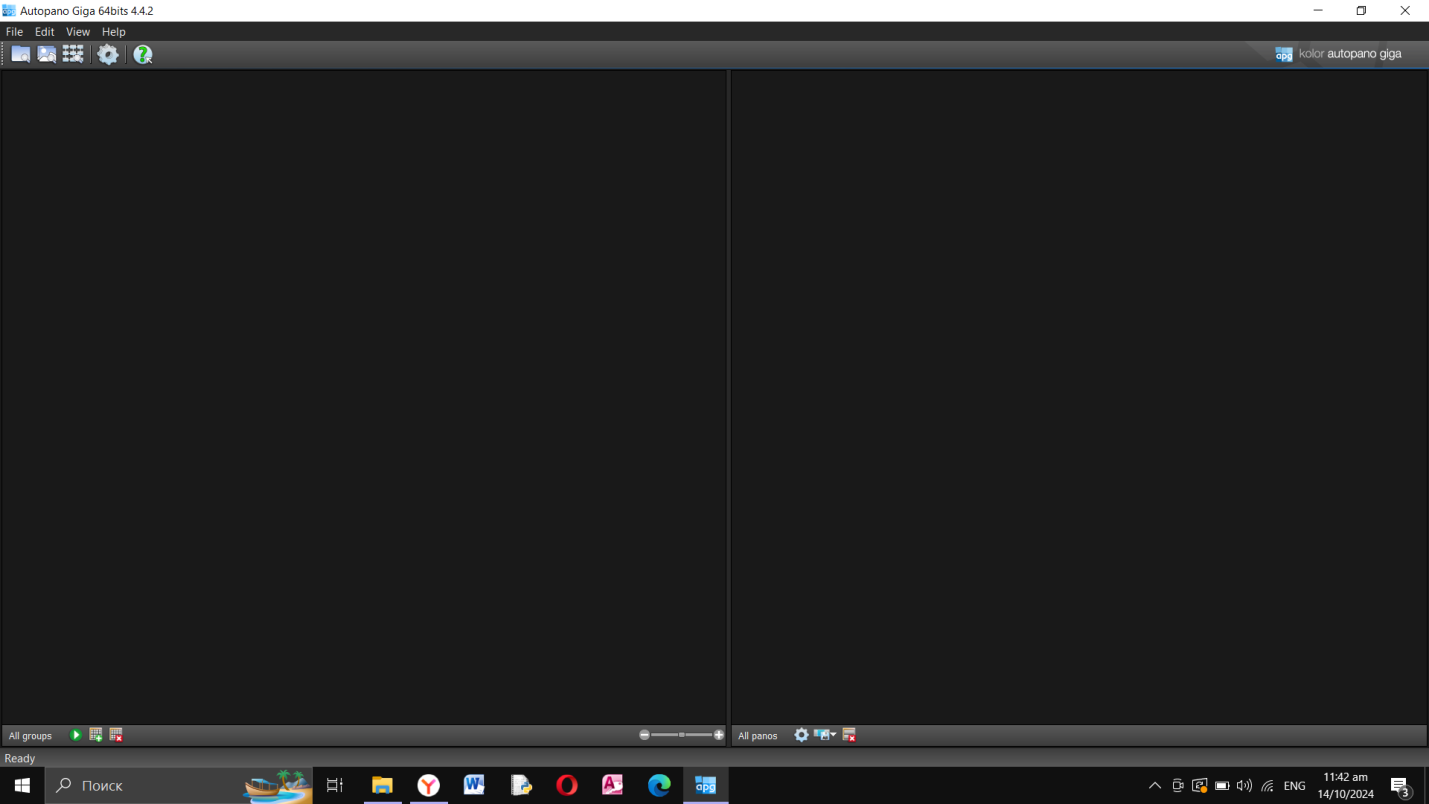
Рисунок 1
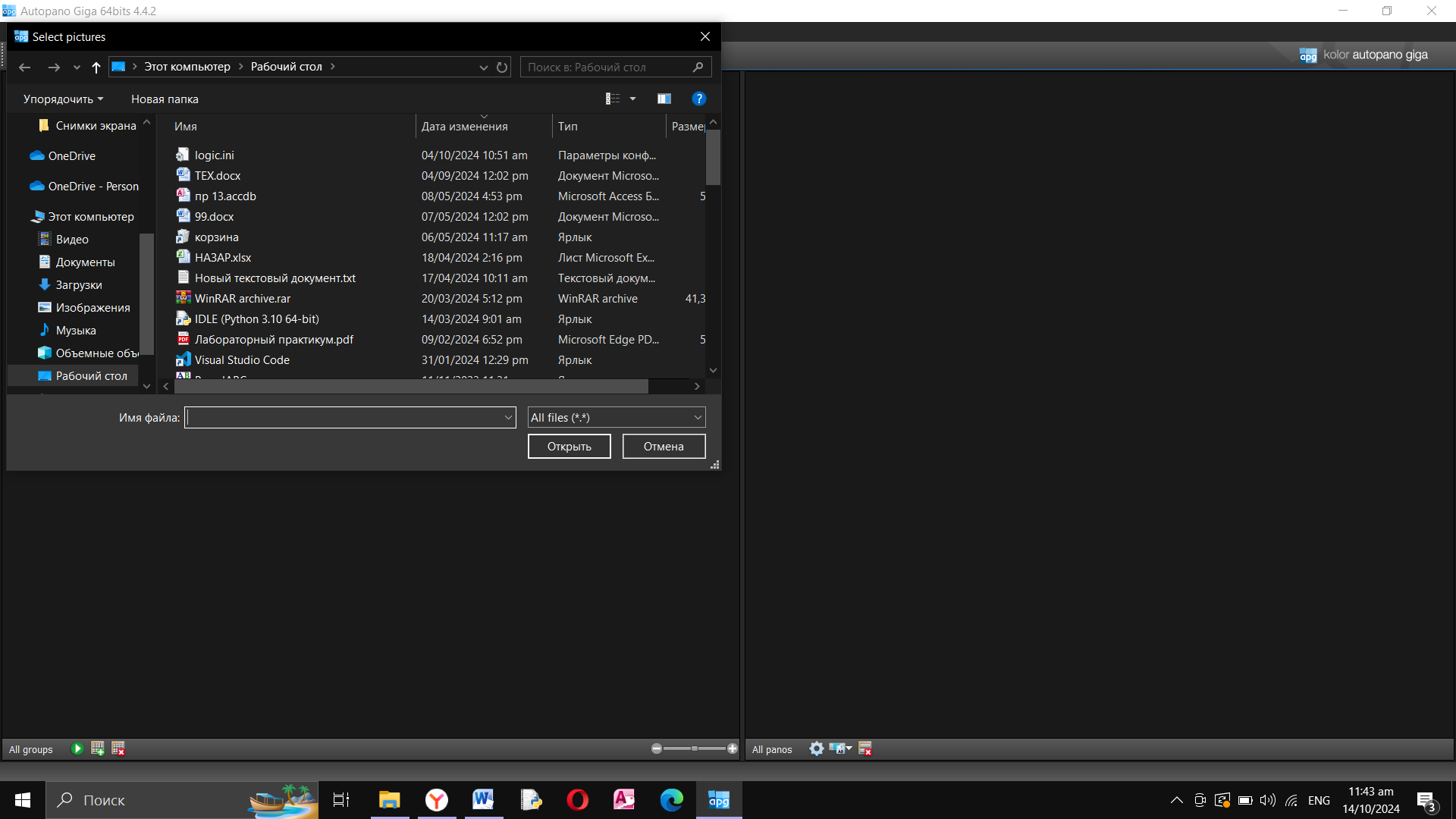
Рисунок 2

Рисунок 3
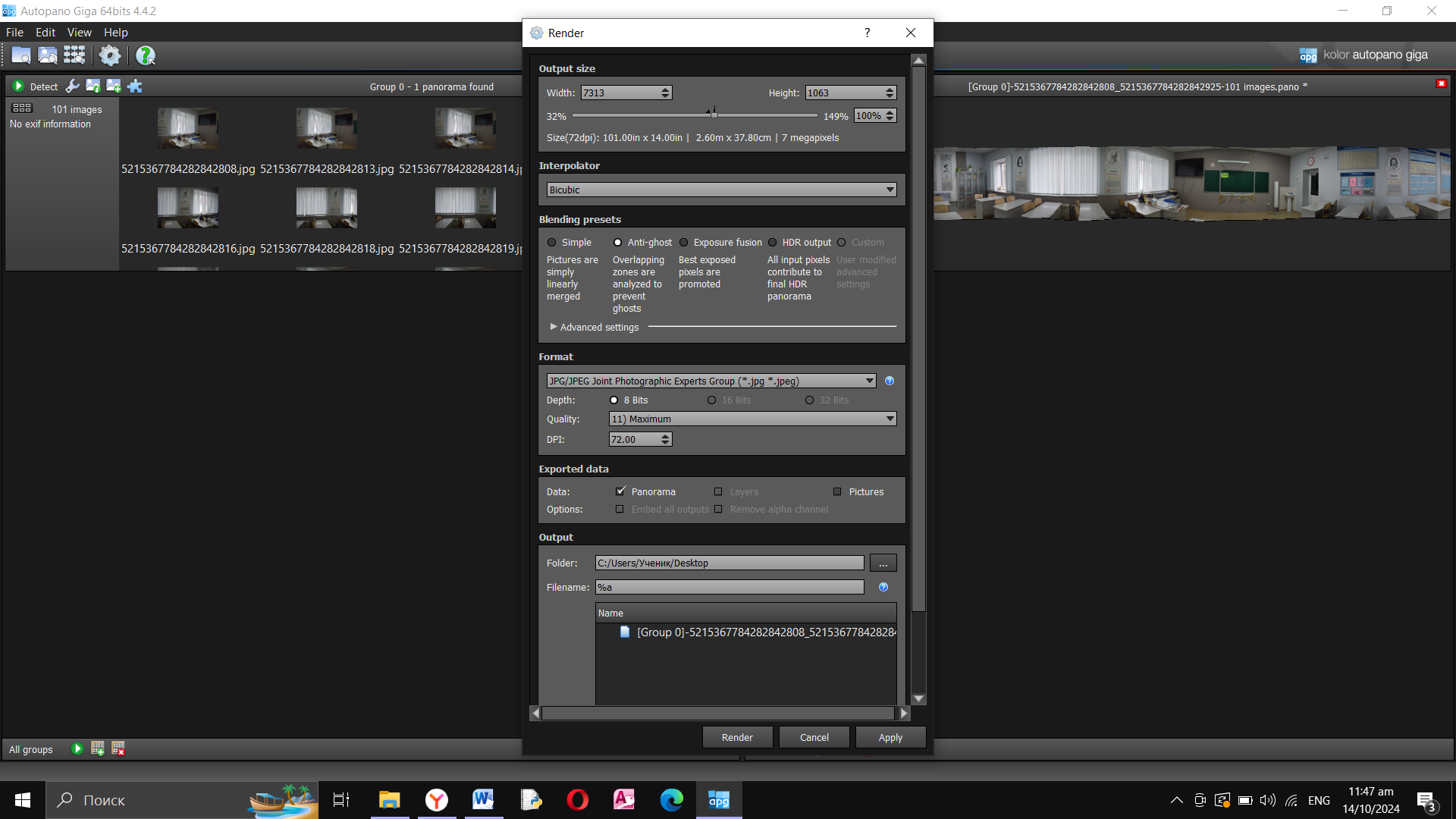
Рисунок 4
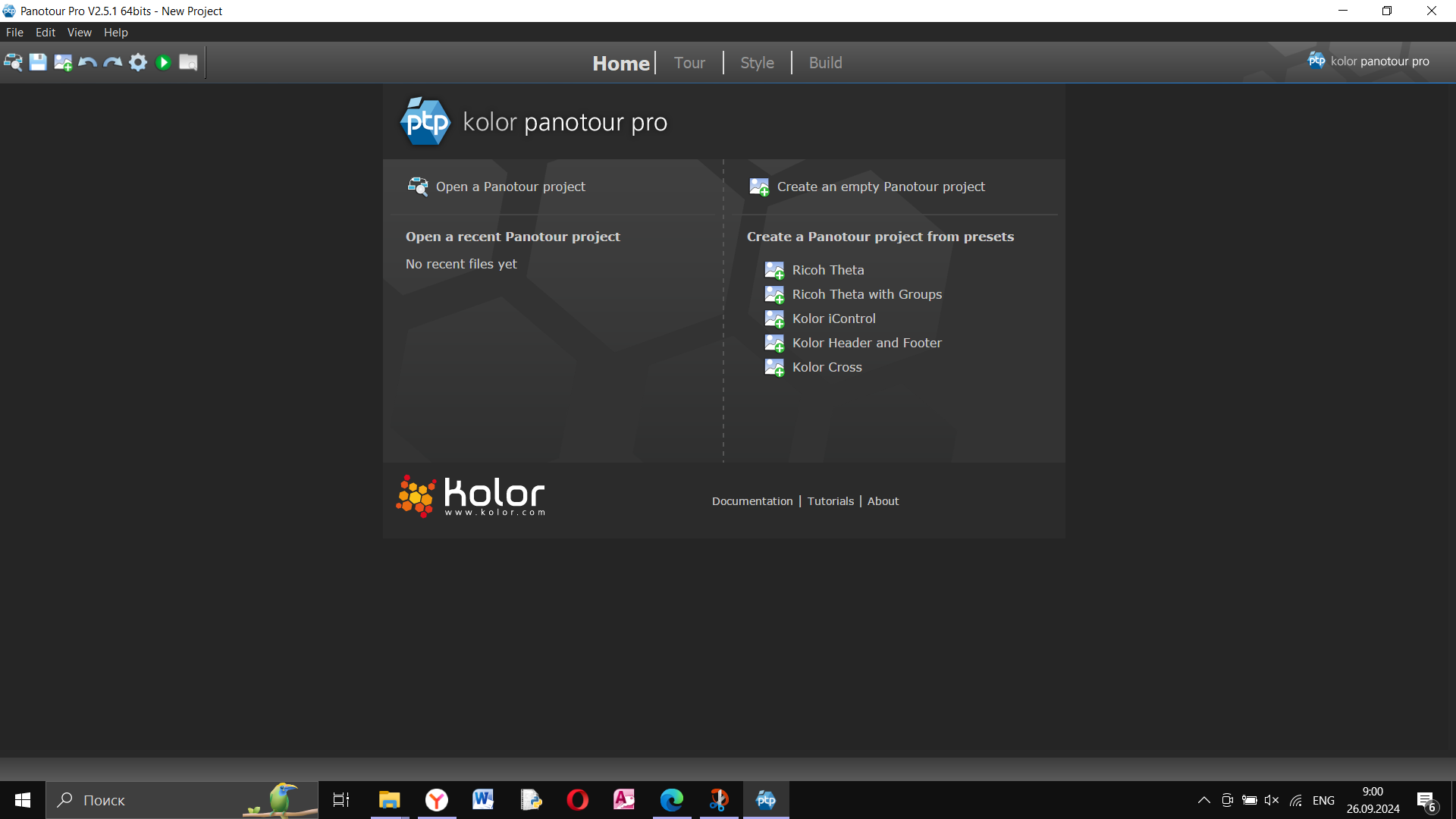
Рисунок 5
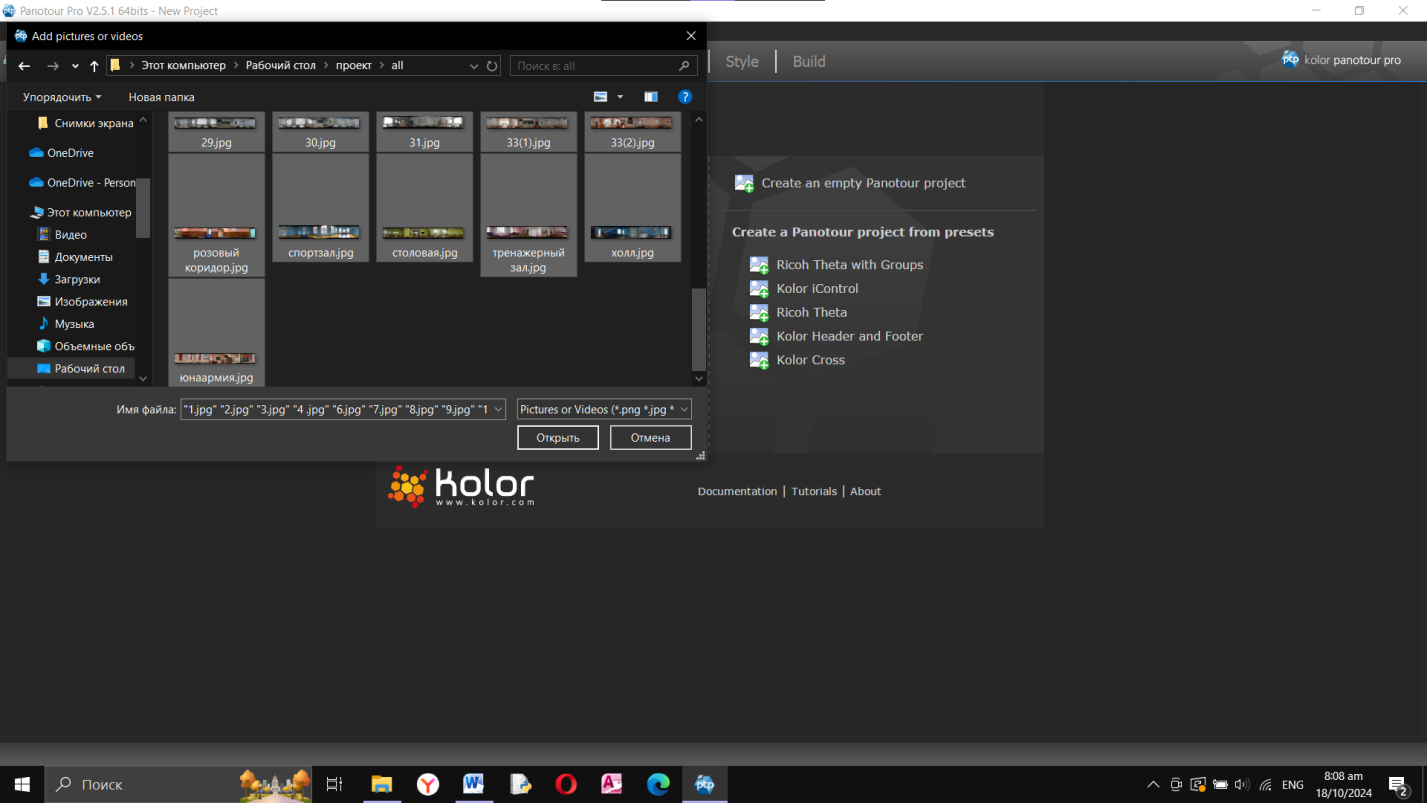
Рисунок 6
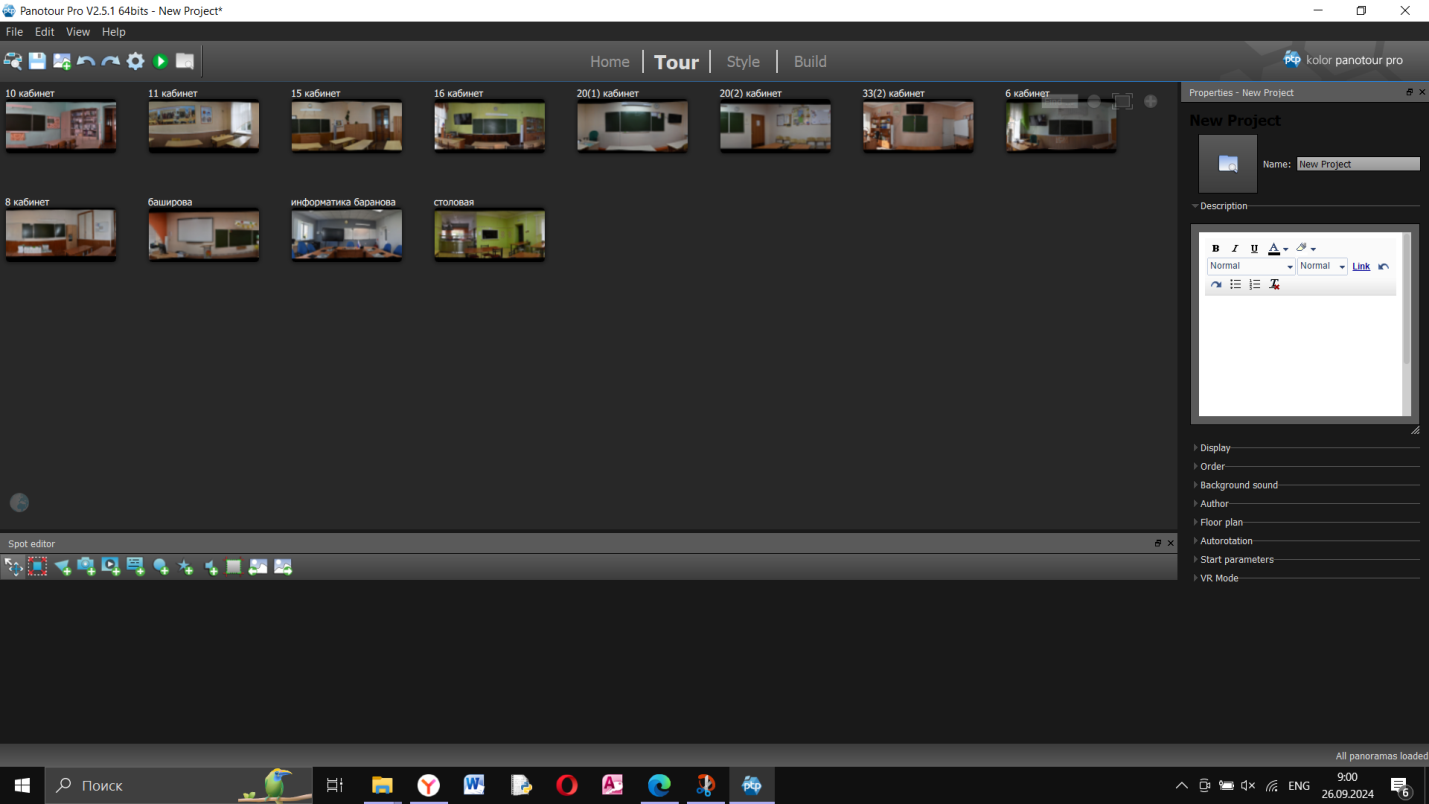
Рисунок 7

Рисунок 8
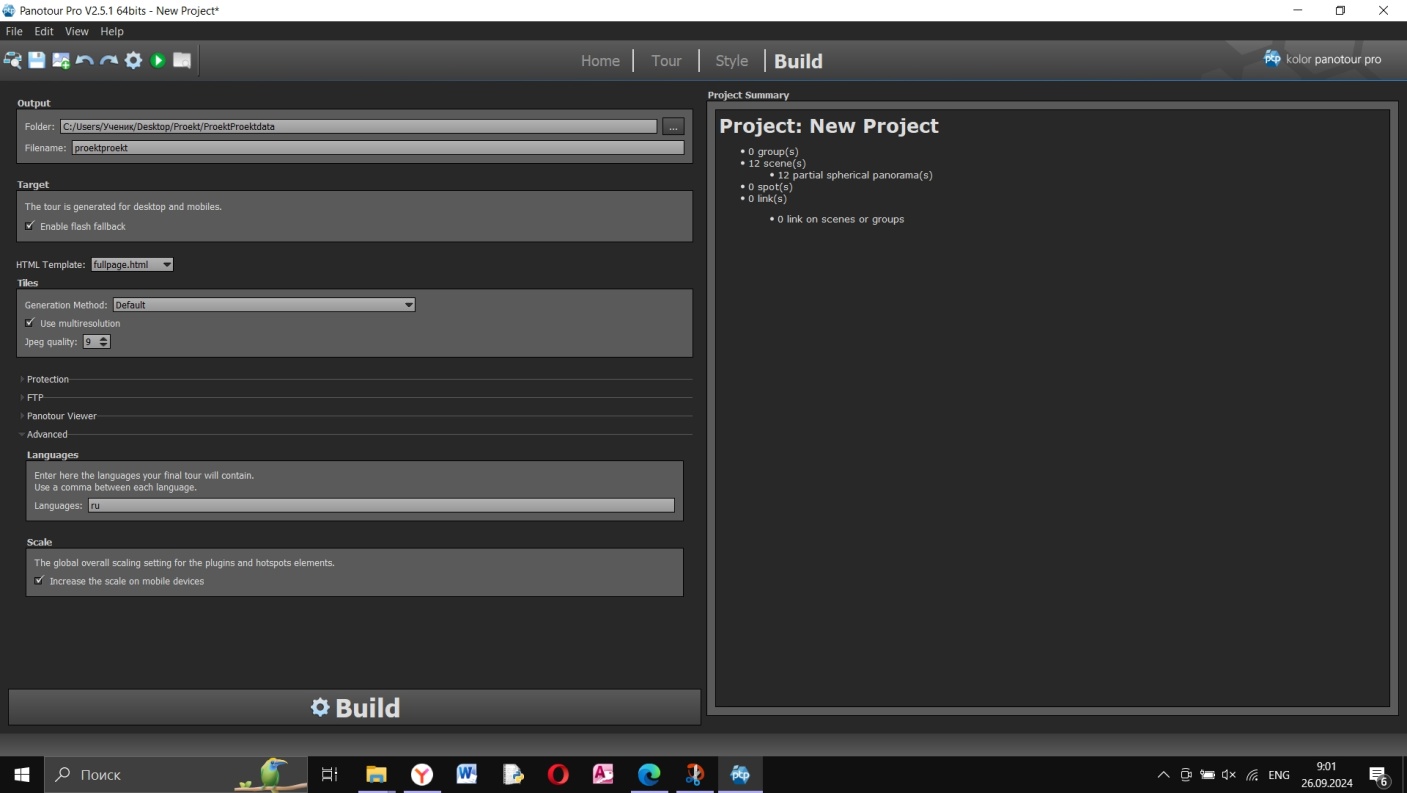
Рисунок 9
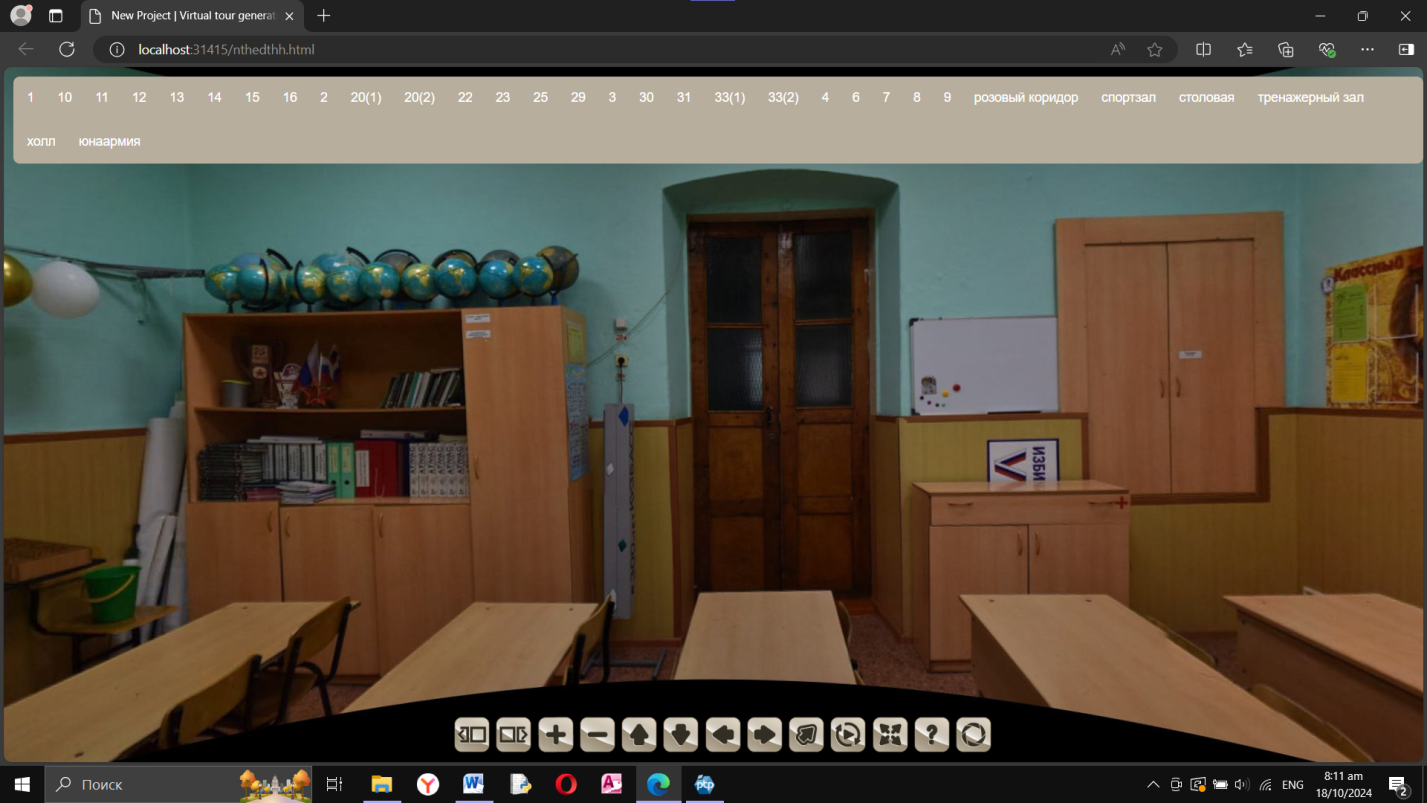
Рисунок 10

Рисунок 11
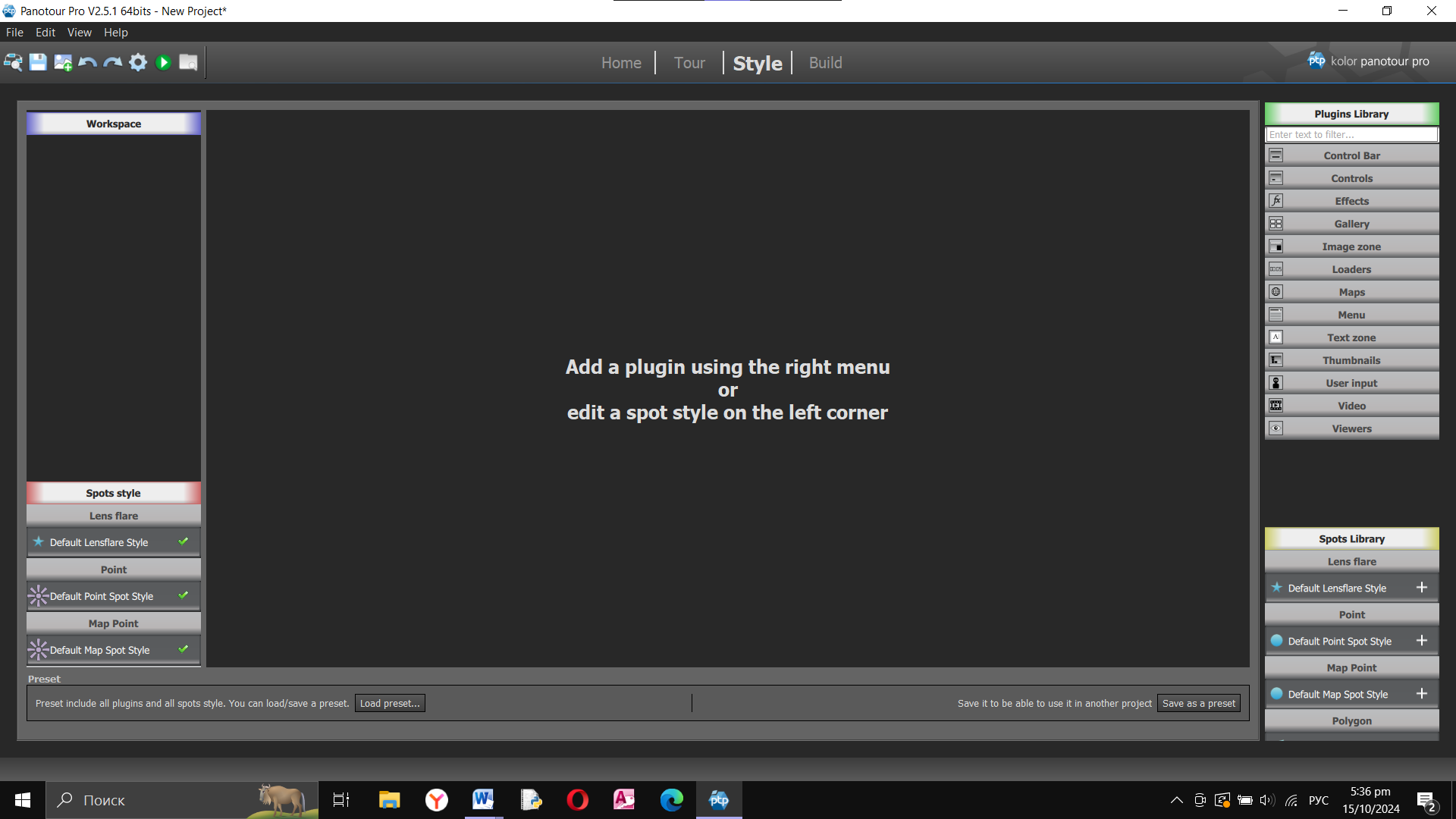
Рисунок 12
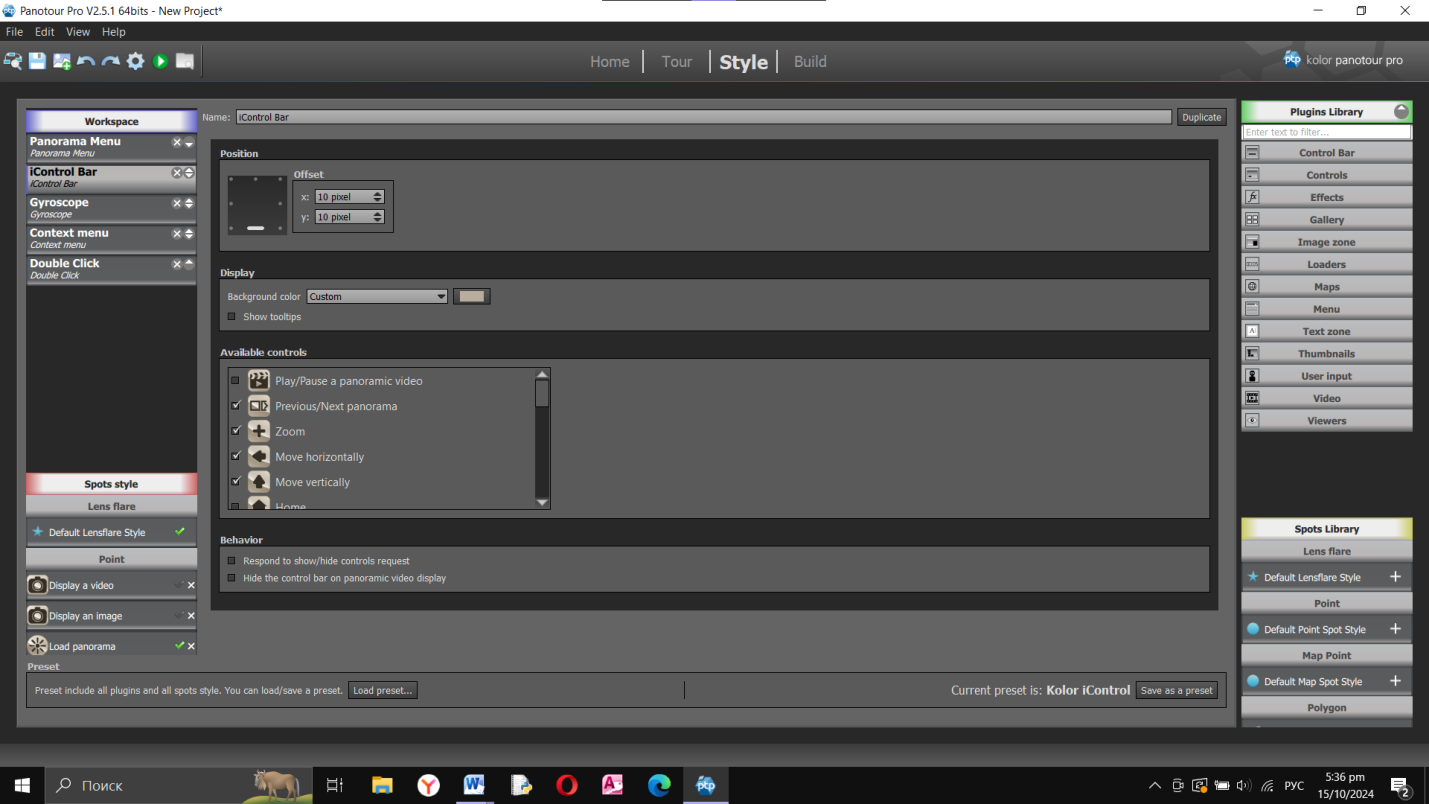
Рисунок 13
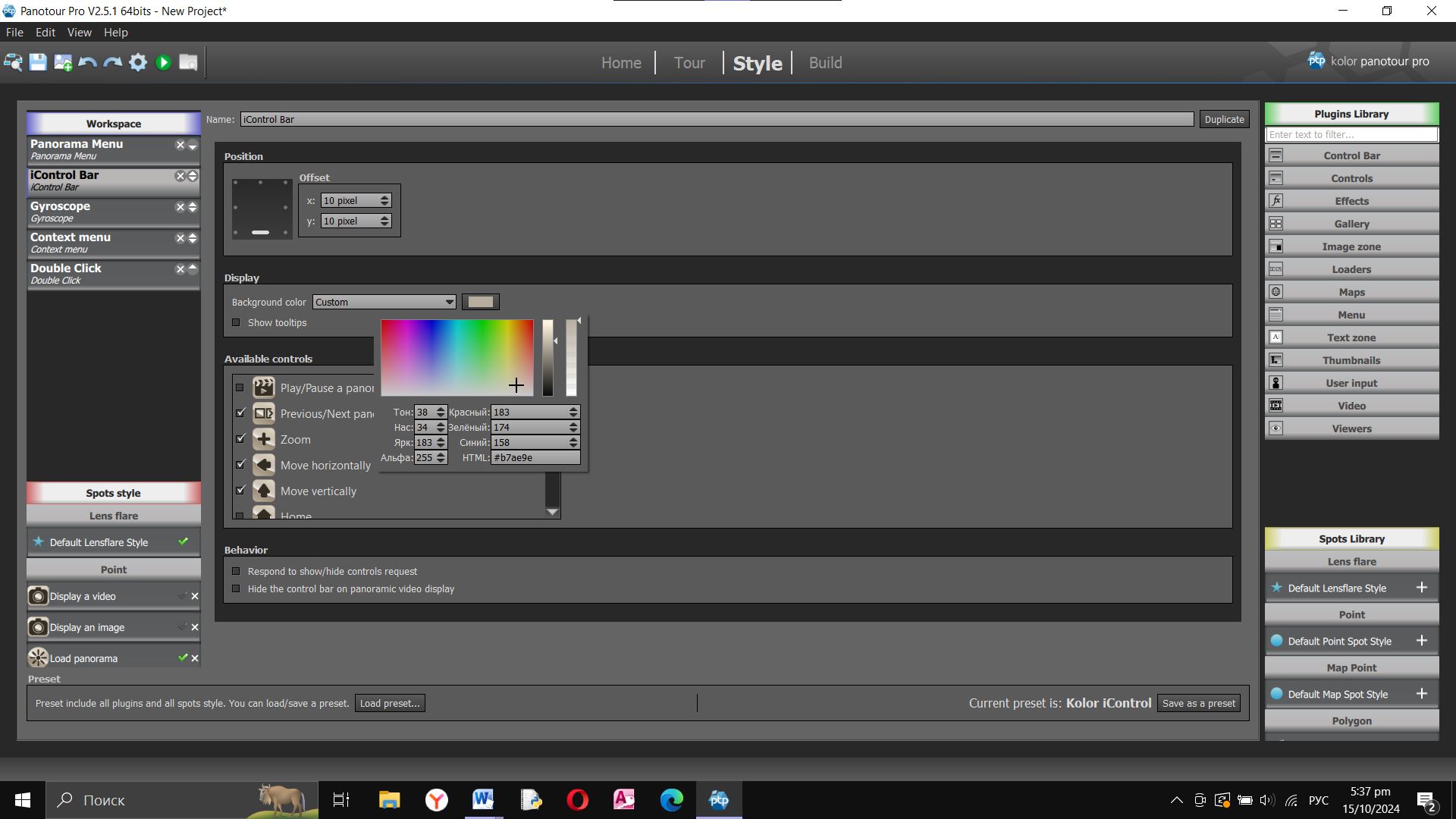
Рисунок 14
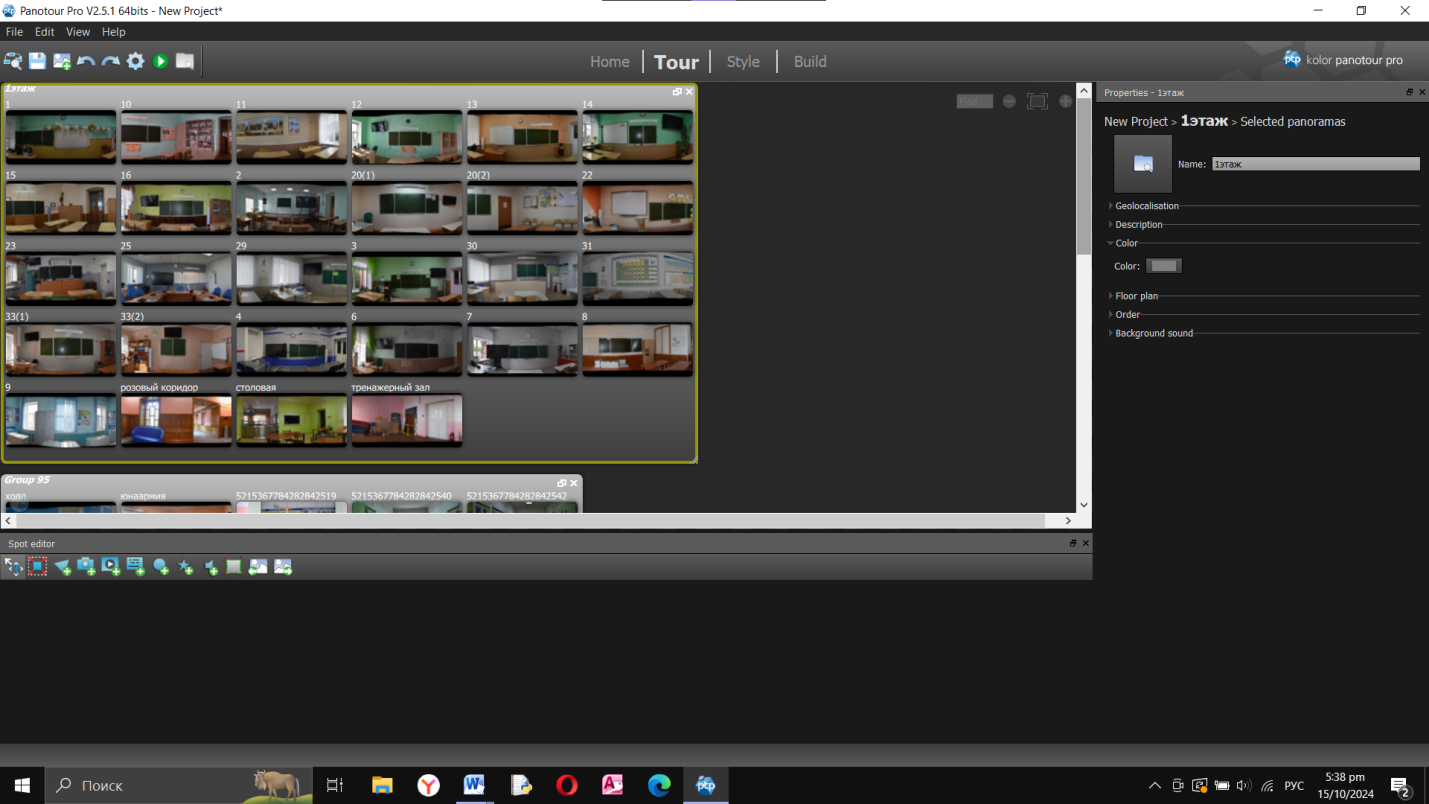
Рисунок 15
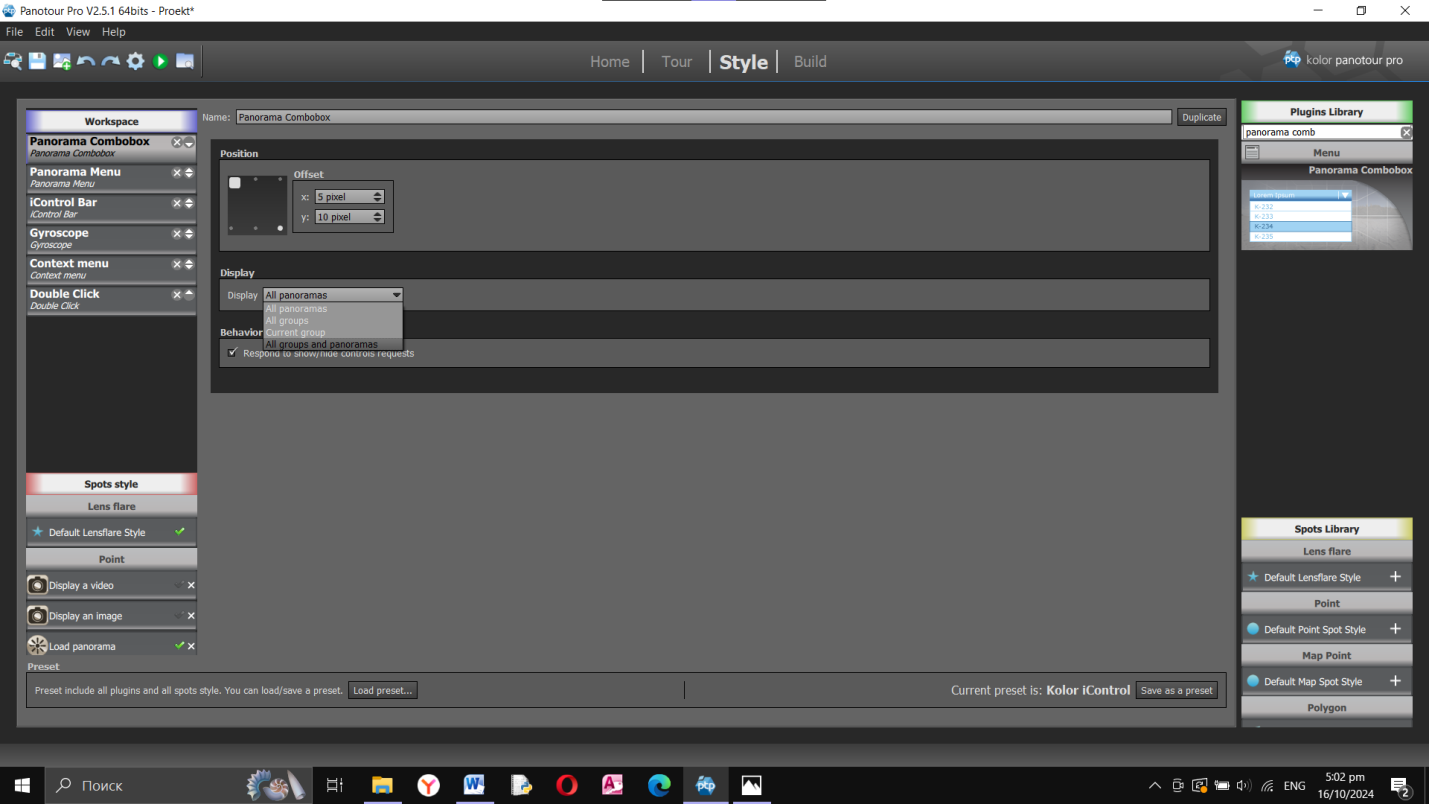
Рисунок 16

Рисунок 17

Рисунок 18
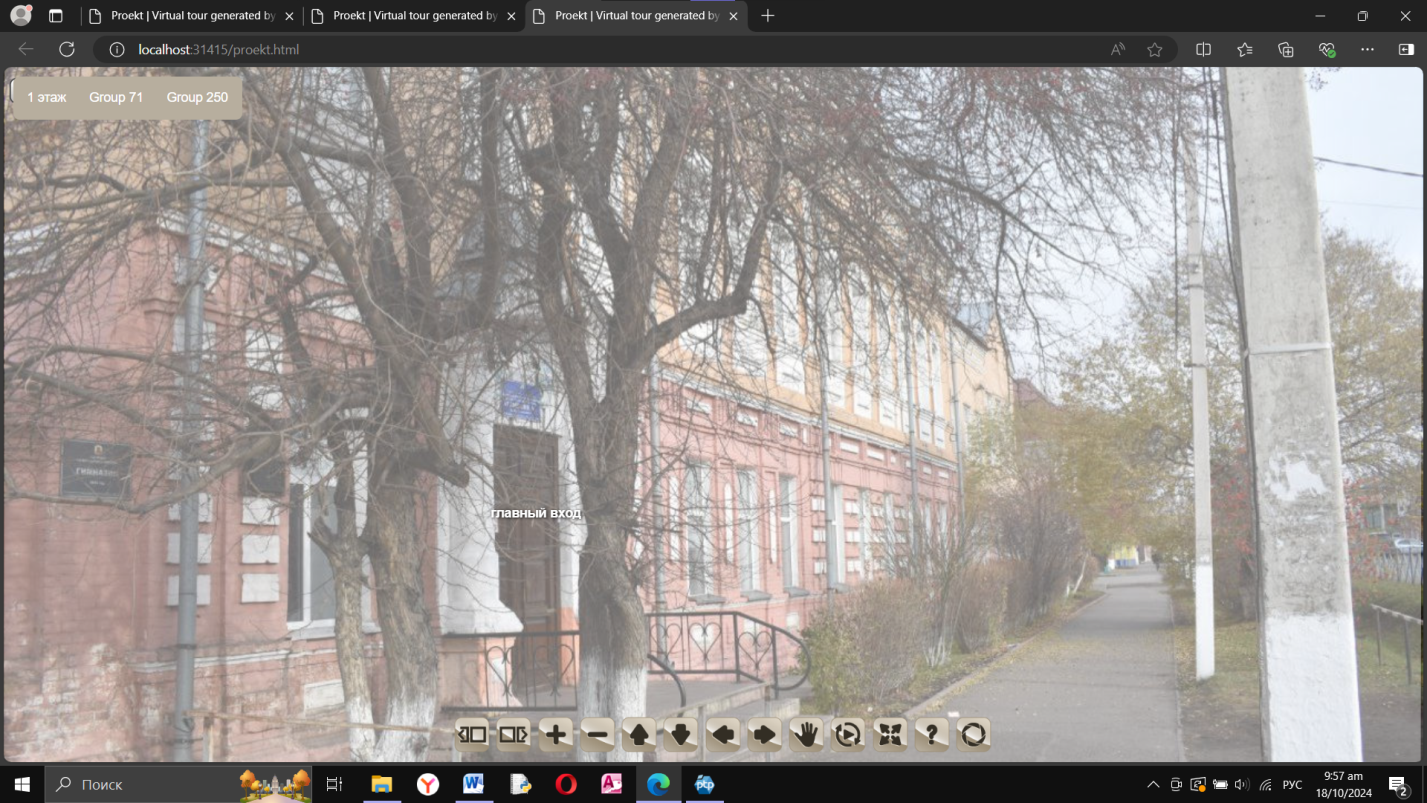
Рисунок 19